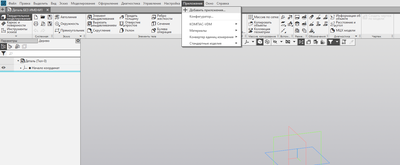КОМПАС 3D – популярная программа, предназначенная для разработок конструкторской и проектной документации. Детище российской компании «Аскон», программа давно завоевала уважение пользователей.
Одним из плюсов системы является возможность приобретать дополнительные библиотеки, чтобы расширить возможности программы. К примеру, библиотеку стандартных деталей, которые можно добавлять в свои рабочие трехмерные сборки в уже готовом виде – подшипники, уплотнения, элементы трубопроводов, крепежные детали и т.п.
Как подключить библиотеку в программе КОМПАС 3D?
Для того, чтобы скачанная библиотека «заработала», нужно правильно ее подключить. Для этого придется выполнить несколько операций:
- Убедиться, что скачанные файлы библиотек попали в нужную папку (она носит название Libs);
- Открыв программу, в меню «Сервис» найти команду «Менеджер библиотек»;
- После нажатия появится список файлов, среди которых и выбираем необходимый – для этого в контекстном меню есть кнопка «Подключить»;
- Если библиотеки нет в списке, нажимаем «Добавить» и указываем местоположение;
- Подключенные библиотеки отмечаются в списке галочками.
Для программы КОМПАС-3D Portable (не требующей установки) библиотеки подключаются следующим образом:
- Меню Сервис – Менеджер библиотек –ПКМ – Добавить описание – Прикладная библиотека;
- Выбрать нужный файл;
- Повторить действия для каждой подключаемой библиотеки
Нужно иметь в виду, что файлы библиотек имеют расширение *dll или *rtw. Файлы *tlm относятся к шаблонам и подключаются через «Менеджер шаблонов».
Что делать, если библиотеки не подключаются?
Данная ошибка может быть вызвана разными причинами. Что можно сделать, чтобы поправить ситуацию?
- Отключить все библиотеки (вплоть до того, что временно удалить их из самой папки Libs) и попытаться подключить их по новой;
- Открыть в меню Менеджер библиотек – вызвать контекстное меню (правой кнопкой мыши) на пункте Библиотеки КОМПАС – обновить менеджер библиотек;
- Переустановить саму программу КОМПАС, при этом предпочесть не полную, а выборочную установку и при выборе компонентов отключить все функции, связанные с защитой.
В новой версии компаса не подключаются прикладные библиотеки: Ошибка подключения приложения.
Даже стандартные скомпилированные примеры из папки SDK.
В чем может быть проблема?
Всё, нормально компилируется и подключается, в качестве примера — Step 12.
Прикрепил бы и саму библиотеку, но даже архив больше весит, чем ограничения форума, т.ч. извиняйте.
Уважаемый andoskek, в личную почту писать, ненужно, для этого форум есть.
Вы написали, что у Вас пробная версия, но Вы не написали истекла пробная лицензия или нет?
Если, лицензия кончилась, то добавить библиотеку, Вы сможете, а запустить — нет.
Прикреплю здесь самый простой пример Step1, который выдаёт сообщение.

Спасибо за ответ.
Библиотека под 64 успешно запустилась, а в 86 нет.
Можете пожалуйста подсказать как скомпилировать свою библиотеку под 64? В чем отличие?
Отличия 32-х и 64-разрядных систем Вы должны понимать.
Компиляция смотрите картинки.

Спасибо за ответ.
Я понимаю отличия) Просто я работаю в более старой Delphi 7 и не нашел там выбор разрядности.
В Delphi 7, этого нет, возможность компиляции 64-разрядных приложений, появилась начиная с Delphi XE2.
Добрый день. Возникала такая же проблема как у автора темы. Компас 17 x64. Изучаю создания приложений, собираю dll из примера (Step1) в Visual Studio 2017 C#. В проекте платформа выставлена x64. В Компасе выбираю Приложение — Добавить приложение. выбираю dll и получаю ошибку подключения приложения.
Из прикрепленного в сообщении выше в этой теме Step1 x64 для Delphi, запустилась. Подскажите пожалуйста. Спасибо.
Для запуска dll, написанных для среды .Net необходимо переходить на вкладку ActiveX и запускать оттуда зарегистрированные библиотеки. Вы должны понимать, что у вас внутри библиотеки байт-код для CLR, а не какой-то двоичный устаревшей конструкции (шутка). И подхода этот код требует специального.
Большой спасибо, разобрался. Зарегистрировал библиотеку, появилась в ActiveX и успешно запустилось. Но вот появилась другая проблема. Буду благодарен если поможете. Хотел сделать что бы она автоматически запускалась через Addin. Создал соответствующую ветку в реестре как написано в примере :
REGEDIT4
[HKEY_CURRENT_USERSoftwareASCONKOMPAS-3DAddInsStep12]
«ProgID»=»Steps.NET.Step12»
«AutoConnect»=dword:00000001
Запускаю Компас и опять <Ошибка подключения приложения «Steps.NET.Step12″»> Повторюсь, в ручную запускается. Что я делаю не так ? Спасибо.
У меня .Net сборка dll. Взятая из примера в папки SDK. Как Дмитрий22 подсказал она должна запускаться как ActiveX библиотека, перед этим должна быть зарегистрированной. Добавить просто как dll не получается. Как написано в справке привожу:
«ProgID» — для ActiveX библиотек или «Path» — полный путь к файлу для простых библиотек. Если есть оба значения «ProgID» и «Path», то «Path» игнорируется. ActiveX библиотека должна быть зарегистрирована.
P.S.
И добавлю, что в 15 версии все работает. Не работает в 17, если только в ручную в самом Компасе не добавить приложение.
- Форум пользователей ПО АСКОН
- ►
Профессиональные вопросы - ►
Программирование приложений - ►
Ошибка при подключении библиотеки Компас v17
Всем доброго времени суток,
Подскажите пожалуйста может кто знает, недавно купил новый комп и поставил туда Компас, все работает кроме библиотек, любых. При запуске компас выдает тьму всплывающих ошибок справа о том что данная библиотека не подключена. Если попытаться воспользоваться любой из них, выдает ошибку :»Внутренняя ошибка. Ошибка подключения к серверу. Класс не зарегистрирован…»,ниже прикреплю скрин. Пробовал переустанавливать, ставить официальный учебный и ломанный с торрента, везде одно и тоже. В службе поддержки сказали что проблема может быть в службах компонентов, а именно в Приложениях COM+. Так и оказалось, при попытке провалиться дальше по каталогу , появляется еще одна ошибка : «Отсутствует связь COM+ с координатором распределенных транзакций». (Службы Координатор распределенных транзакций, Диспетчер учетных записей безопасности и Удаленный вызов процедур включены) Ниже тоже будет скрин. Гугл обо всем этом молчит, поэтому пишу сюда. Хотелось бы верить что у этого есть решение, кроме как сносить винду на абсолютно новом компе.
PS для модератора : не знаю с чем эта тема больше связана, с компасом или с ОС, поэтому не уверен в какой раздел ее включить.
__________________
Помощь в написании контрольных, курсовых и дипломных работ, диссертаций здесь
Автор:
Andrey337 · Опубликовано: 12 минут назад
Здравствуйте!
Спасибо за Ваш ответ.
Я пробовал выгружать данный атрибут в Word, он не выгружается, то что показал пользователь Nek, я предполагаю является работой стилей заголовков в Word, т.к. у себя мы именно так и получаем номера в начале строки заголовка.
Я предполагал, что пользователь Nek, выгрузил их по другому, поэтому и попросил реализовать мой пример.
Так он написал, что не смотрел шаблон, то атрибут номер появился, благодаря работе стилей Word.
Спасибо, за подробное описание работы с этим атрибутом в Excel.
При помощи VBA мы у себя собираем ТЗ из того, что выгружает ТС в Word.
Меня интересовал метод именно выгрузки данного атрибута, про постройку костылей мне известно, мой код по формированию ТЗ знатный инвалид)))
Если у кого-то будут вопросы по теме выгрузки или макрсоов под Word могу подсказать.
Если вопросов по выгрузке не будет, то тему можно закрывать, т.к. программисты нашли выход.
Они решили запускать свой код, при любом изменении в структуры, которое приводит к её автоматическому сохранению.
Kompas ошибка подключения приложения
КОМПАС 3D – популярная программа, предназначенная для разработок конструкторской и проектной документации. Детище российской компании «Аскон», программа давно завоевала уважение пользователей.
Одним из плюсов системы является возможность приобретать дополнительные библиотеки, чтобы расширить возможности программы. К примеру, библиотеку стандартных деталей, которые можно добавлять в свои рабочие трехмерные сборки в уже готовом виде – подшипники, уплотнения, элементы трубопроводов, крепежные детали и т.п.
Как подключить библиотеку в программе КОМПАС 3D?
Для того, чтобы скачанная библиотека «заработала», нужно правильно ее подключить. Для этого придется выполнить несколько операций:
- Убедиться, что скачанные файлы библиотек попали в нужную папку (она носит название Libs);
- Открыв программу, в меню «Сервис» найти команду «Менеджер библиотек»;
- После нажатия появится список файлов, среди которых и выбираем необходимый – для этого в контекстном меню есть кнопка «Подключить»;
- Если библиотеки нет в списке, нажимаем «Добавить» и указываем местоположение;
- Подключенные библиотеки отмечаются в списке галочками.
Для программы КОМПАС-3D Portable (не требующей установки) библиотеки подключаются следующим образом:
- Меню Сервис – Менеджер библиотек –ПКМ – Добавить описание – Прикладная библиотека;
- Выбрать нужный файл;
- Повторить действия для каждой подключаемой библиотеки
Нужно иметь в виду, что файлы библиотек имеют расширение *dll или *rtw. Файлы *tlm относятся к шаблонам и подключаются через «Менеджер шаблонов».
Что делать, если библиотеки не подключаются?
Данная ошибка может быть вызвана разными причинами. Что можно сделать, чтобы поправить ситуацию?
- Отключить все библиотеки (вплоть до того, что временно удалить их из самой папки Libs) и попытаться подключить их по новой;
- Открыть в меню Менеджер библиотек – вызвать контекстное меню (правой кнопкой мыши) на пункте Библиотеки КОМПАС – обновить менеджер библиотек;
- Переустановить саму программу КОМПАС, при этом предпочесть не полную, а выборочную установку и при выборе компонентов отключить все функции, связанные с защитой.
Источник
ДОМОСТРОЙСантехника и строительство
- Четверг, 12 декабря 2019 1:08
- Автор: Sereg985
- Прокоментировать
- Рубрика: Строительство
- Ссылка на пост
- https://firmmy.ru/
КОМПАС 3D – популярная программа, предназначенная для разработок конструкторской и проектной документации. Детище российской компании «Аскон», программа давно завоевала уважение пользователей.
Одним из плюсов системы является возможность приобретать дополнительные библиотеки, чтобы расширить возможности программы. К примеру, библиотеку стандартных деталей, которые можно добавлять в свои рабочие трехмерные сборки в уже готовом виде – подшипники, уплотнения, элементы трубопроводов, крепежные детали и т.п.
Как подключить библиотеку в программе КОМПАС 3D?
Для того, чтобы скачанная библиотека «заработала», нужно правильно ее подключить. Для этого придется выполнить несколько операций:
- Убедиться, что скачанные файлы библиотек попали в нужную папку (она носит название Libs);
- Открыв программу, в меню «Сервис» найти команду «Менеджер библиотек»;
- После нажатия появится список файлов, среди которых и выбираем необходимый – для этого в контекстном меню есть кнопка «Подключить»;
- Если библиотеки нет в списке, нажимаем «Добавить» и указываем местоположение;
- Подключенные библиотеки отмечаются в списке галочками.
Для программы КОМПАС-3D Portable (не требующей установки) библиотеки подключаются следующим образом:
- Меню Сервис – Менеджер библиотек –ПКМ – Добавить описание – Прикладная библиотека;
- Выбрать нужный файл;
- Повторить действия для каждой подключаемой библиотеки
Нужно иметь в виду, что файлы библиотек имеют расширение *dll или *rtw. Файлы *tlm относятся к шаблонам и подключаются через «Менеджер шаблонов».
Что делать, если библиотеки не подключаются?
Данная ошибка может быть вызвана разными причинами. Что можно сделать, чтобы поправить ситуацию?
- Отключить все библиотеки (вплоть до того, что временно удалить их из самой папки Libs) и попытаться подключить их по новой;
- Открыть в меню Менеджер библиотек – вызвать контекстное меню (правой кнопкой мыши) на пункте Библиотеки КОМПАС – обновить менеджер библиотек;
- Переустановить саму программу КОМПАС, при этом предпочесть не полную, а выборочную установку и при выборе компонентов отключить все функции, связанные с защитой.
КОМПАС 3D – популярная программа, предназначенная для разработок конструкторской и проектной документации. Детище российской компании «Аскон», программа давно завоевала уважение пользователей.
Одним из плюсов системы является возможность приобретать дополнительные библиотеки, чтобы расширить возможности программы. К примеру, библиотеку стандартных деталей, которые можно добавлять в свои рабочие трехмерные сборки в уже готовом виде – подшипники, уплотнения, элементы трубопроводов, крепежные детали и т.п.
Как подключить библиотеку в программе КОМПАС 3D?
Для того, чтобы скачанная библиотека «заработала», нужно правильно ее подключить. Для этого придется выполнить несколько операций:
- Убедиться, что скачанные файлы библиотек попали в нужную папку (она носит название Libs);
- Открыв программу, в меню «Сервис» найти команду «Менеджер библиотек»;
- После нажатия появится список файлов, среди которых и выбираем необходимый – для этого в контекстном меню есть кнопка «Подключить»;
- Если библиотеки нет в списке, нажимаем «Добавить» и указываем местоположение;
- Подключенные библиотеки отмечаются в списке галочками.
Для программы КОМПАС-3D Portable (не требующей установки) библиотеки подключаются следующим образом:
- Меню Сервис – Менеджер библиотек –ПКМ – Добавить описание – Прикладная библиотека;
- Выбрать нужный файл;
- Повторить действия для каждой подключаемой библиотеки
Нужно иметь в виду, что файлы библиотек имеют расширение *dll или *rtw. Файлы *tlm относятся к шаблонам и подключаются через «Менеджер шаблонов».
Что делать, если библиотеки не подключаются?
Данная ошибка может быть вызвана разными причинами. Что можно сделать, чтобы поправить ситуацию?
- Отключить все библиотеки (вплоть до того, что временно удалить их из самой папки Libs) и попытаться подключить их по новой;
- Открыть в меню Менеджер библиотек – вызвать контекстное меню (правой кнопкой мыши) на пункте Библиотеки КОМПАС – обновить менеджер библиотек;
- Переустановить саму программу КОМПАС, при этом предпочесть не полную, а выборочную установку и при выборе компонентов отключить все функции, связанные с защитой.
Для увеличения стандартных возможностей приложения Компас-3D используются специальные библиотеки, которые создаются для усовершенствованного проектирования определенной задачи. В приложении Компас можно подключать вспомогательные библиотеки, для этого понадобится:
— Персональный компьютер(в нашем интернет-магазине скидки на компьютеры) или ноутбук;
Инструкция
- Подключить дополнительную библиотеку в приложение Компас можно двумя методами. Первый метод добавления библиотек будет актуален в том случае, когда в программе не открыта система администрирования библиотеками. Откройте приложение Компас, перейдите в основное меню и нажмите команду «Сервис», в появившемся меню укажите опцию «Менеджер библиотек».

Источник
Работа с API КОМПАС-3D → Урок 3 → Корректное подключение к КОМПАС
В предыдущих уроках по API КОМПАС (Напоминаем, что в качестве среды используется C++ Builder) Основы и Оформление чертежа мы исходили из того, что КОМПАС не запущен, и запускали его сами методом CreateInstance. Но что если в момент вызова этого метода КОМПАС уже запущен? Тогда будет создан еще один экземпляр данной программы. В принципе ничего страшного, но неаккуратно. Зачем плодить копии программы, когда можно обойтись одним экземпляром?

Сегодня мы поговорим о том, как подключаться к уже запущенному КОМПАС, чтобы не создавать картину, похожую на ту, которая изображена на рисунке ниже.

Запущено несколько экземпляров КОМПАС-3D
Подключение к КОМПАС
Для подключения к программе КОМПАС используется метод ActiveInstance. Ниже приводится пример программы, подключающейся к КОМПАС.
Единственный параметр метода ActiveInstance – строковое наименование интерфейса, к которому мы подключаемся, в кодировке Unicode.
А что будет, если в момент вызова этого метода КОМПАС не запущен? Произойдет ошибка. Причем пользователю будет показано сразу два окна с ругательствами.

Первое окно с ошибкой

Второе окно с ошибкой
Формат этих окон зависит от используемой среды разработки и может отличаться от приведенных выше. Оборачивание вызова метода ActiveInstance в блок try/catch, к сожалению, не решает проблему.
Мы избавляемся только от одного окна с ошибкой. Получается, что вызывать метод ActiveInstance можно только тогда, когда КОМПАС запущен. И здесь мы приходим к главному вопросу: как определить, запущен КОМПАС или нет? Для этого существует несколько методов.
По главному окну
Самый распространенный способ – с помощью функции FindWindow найти главное окно программы. Функция FindWindow ищет окно по его заголовку или по наименованию его оконного класса. К сожалению, она требует точного совпадения строк. Искать по части строки она не умеет.
Заголовок окна мы не можем использовать, так как он включает в себя версию КОМПАС, которая заранее нам неизвестна, и дополнительную информацию, например, наименование открытого документа. Поэтому мы не можем знать наверняка точную строку в заголовке окна. Попробуем по наименованию оконного класса.
Узнать его можно с помощью программы Spy++. На рисунке ниже приведена примерная информация об оконном классе (наименование обведено в красный прямоугольник).

Окно «Свойства окна»
Наименования оконного класса мало того, что не отличаются наглядностью, так еще и различаются в разных версиях КОМПАС. Поэтому поиск по наименованию оконного класса нам также не подходит.
Единственное, на что мы хоть как-то можем положиться, так это на наличие подстроки «КОМПАС-3D» в заголовке главного окна. Но функция FindWindow не умеет искать по подстроке. Единственное, что нам остается, так это перебрать все окна верхнего уровня и проверить, содержит ли заголовок какого-либо из них подстроку «КОМПАС-3D». Ниже приводится исходный код процедуры, осуществляющей эту проверку.
Для перечисления окон используется функция EnumWindows, входящая в состав Windows API. Данная функция подготавливает список окон верхнего уровня и для каждого найденного окна вызывает пользовательскую функцию EnumWindowsProc. В данной функции мы читаем заголовок найденного окна и проверяем, содержит ли он подстроку «КОМПАС-3D». Если содержит, то окно найдено и останавливаем поиск, если нет – переходим к следующему окну. Ниже приводится пример использования данной процедуры.
К сожалению, данный метод очень ненадежен. Дело в том, что в системе могут быть другие окна, содержащие в своем заголовке подстроку «КОМПАС-3D». Пример такого окна приведен на рисунке 4. Это явно не то окно, которое мы хотим найти.

Окно справки
По процессу
Другим вариантом является поиск процесса КОМПАС. У программы КОМПАС исполняемый файл обычно именуется «kompas.exe» (в разных версиях может различаться регистр). Что если вместо окна искать процесс с таким наименованием исполняемого файла? Ниже приводится исходный текст программы, реализующей данный метод.
В данном примере для перечисления процессов используются функции CreateToolhelp32Snapshot, Process32First, Process32Next, входящие в состав Windows API. Для их использования необходимо подключить заголовочный файл tlhelp32.h. Это не единственный способ перечисления процессов, но один из самых простых. Для сравнения строк используется функция strnicmp, которая сравнивает строки без учета регистра символов.
Способ, основанный на поиске процессов, надежнее поиска окна. Он дает значительно меньше ложных срабатываний, но не исключает их. Что если на компьютере пользователя запущена программа с точно таким же наименованием исполняемого файла? Или в последующих версиях КОМПАС исполняемый файл будет называться по-другому? Во всех этих случаях данный метод не работает.
С использованием технологии COM
Все описанные выше методы громоздки и ненадежны. Поэтому их использование нежелательно. Существует более надежный способ проверки факта запуска программы КОМПАС. Он основан на функциях библиотеки ole32.dll, которая входит в состав Windows и реализует технологию COM. Ниже приводится исходный код процедуры, проверяющей с помощью этих функций, запущен ли КОМПАС.
Основную работу выполняет функция GetActiveObject. С ее помощью мы пытаемся подключиться к КОМПАС. Если это удалось, значит, КОМПАС запущен. Функция CLSIDFromProgID используется для конвертирования строкового представления объекта в его CLSID (уникальный 128-битный идентификатор). Ее можно использовать для проверки того, установлен КОМПАС на компьютере пользователя или нет. Ниже приводится пример программы, реализующей такую проверку.
Корректное подключение
Ниже приводится исходный текст программы, реализующей корректное подключение к КОМПАС.
Переменная ObjectName объявлена глобальной, чтобы избежать ее дублирования в разных функциях.
Заключение
В данной статье были рассмотрены различные методы определения того, запущен КОМПАС или нет. Вы можете использовать любой из этих методов или их комбинацию. А может быть, придумаете свой метод. Самым надежным является метод, основанный на функции GetActiveObject.
В конце статьи приведен пример программы, реализующей подключение к КОМПАС с проверкой на его наличие в системе и работу в момент запуска программы.

Источник
Содержание
- Error in ole initialization компас 20 – что это за ошибка?
- Что же значит внезапное появление error in ole-initialization?
- Исправление путем удаления расширений
- Исправление с использованием сторонней программы
- Error in ole initialization компас как исправить
- Очистите мусорные файлы, чтобы исправить ole.dll, которое перестало работать из-за ошибки.
- error in ole initialization компас 18
- Инициализация OLE OLE Initialization
- афксенаблеконтролконтаинер AfxEnableControlContainer
- Синтаксис Syntax
- Примечания Remarks
- Требования Requirements
- афксолеинит AfxOleInit
- Возвращаемое значение Return Value
- Примечания Remarks
- 1- Очистите мусорные файлы, чтобы исправить ole.dll, которое перестало работать из-за ошибки.
- 2- Очистите реестр, чтобы исправить ole.dll, которое перестало работать из-за ошибки.
- 3- Настройка Windows для исправления критических ошибок ole.dll:
- Как вы поступите с файлом ole.dll?
- Некоторые сообщения об ошибках, которые вы можете получить в связи с ole.dll файлом
- OLE.DLL
- процессов:
- Как подключить библиотеку в программе КОМПАС 3D?
- Что делать, если библиотеки не подключаются?
Error in ole initialization компас 20 – что это за ошибка?
Программное обеспечение компас 20 (КОМПАС-3D v20), разработанное компанией АСКОН, вышло в новой версии еще 1 июля 2021 года. Программа используется, во всех областях промышленности, в часности – машиностроении, позволяя выполнять проектирование и расчеты в формате 3д. Для пользователей она считается незаменимой и потому важно знать, что же делать при появлении каких-либо неприятностей и сбоев, а именно исключения error in ole-initialization.
Что же значит внезапное появление error in ole-initialization?
Если перевести название нашего бага на русский язык, то получится – ошибка в инициализации, а это говорит о том, что в процессе синхронизации произошел сбой. Такое бывает, если закрытие прошло не штатно. В таком случае файлы с определенным расширением записываются некорректно, что и влечет за собой неисправность. Именно поэтому проблема возникает при первоначальном запуске программы.
Исправление путем удаления расширений
Для исправления неожиданной проблемы следует выполнить ряд действий:
- При помощи сочетания клавиш «Win+S» открыть окно поиска;
- Ввести AppData;
- Выбрать в результатах поиска директорию с введенным запросом;
- Открыть в каталоге еще одну директорию под названием Ascon;
- После чего следующую – KOMPAS-3D;
- Далее каталог, имеющий название в виде установленной версии на ПК. В нашем случае это папка «20»;
- В папке «20» нужно выбрать все файлы с атрибутом .config и удалить их.
После чего можно запускать приложение без необходимости перезагрузки ПК.
Исправление с использованием сторонней программы
Для того, чтобы исправить ошибку, связанную с инициализацией, не удаляя в ней расширения самостоятельно, можно установить на компьютер стороннее ПО, которое очистит данные. Для этого необходимо:
- Скачать установщик Revo Uninstaller Pro с официального сайта;
- Установить его на свой компьютер;
- Запустить установленное программное обеспечение и очистить историю компаса (в том числе реестры, папки и др.);
- После чего заново запустить установку KOMPAS-3D.
Важно, чтобы после удаления не осталось сторонних файлов, иначе переустановка не будет иметь смысла.
Рассмотренная проблема с инициализацией случается довольно часто у пользователей KOMPAS-3D, не стоит переживать, что важные документы не восстановятся, так как решение не составит труда даже у неопытного пользователя.
Источник
Error in ole initialization компас как исправить
21.12.2022 253 Просмотры
Error in ole initialization компас 20 – что это за ошибка?
Для исправления неожиданной проблемы следует выполнить ряд действий:
- При помощи сочетания клавиш «Win+S» открыть окно поиска;
- Ввести AppData;
- Выбрать в результатах поиска директорию с введенным запросом;
- Открыть в каталоге еще одну директорию под названием Ascon;
- После чего следующую – KOMPAS-3D;
- Далее каталог, имеющий название в виде установленной версии на ПК. В нашем случае это папка «20»;
- В папке «20» нужно выбрать все файлы с атрибутом .config и удалить их.
Конфигурационные файлы вычистить. В проводнике вбить %appdata% затем зайти в папку AsconKOMPAS-3D18 и вычистить ее.
Заходишь Users/%username%/AppData/Roaming/Acson/Kompas-3D/18/ и все расширения .config просто удаляешь.
Необходимо вычистить (удалить) файлы расширения “config”. Решение:
1) в проводнике (на Winows 10 лупа нарисована, в нижнем левом углу экрана) вбиваете туда %appdata%, затем заходите в папку AsconKOMPAS-3D18.
2) удаляете все файлы расширения “config”. У вас должно заработать.
В большинстве случаев необходимо зайти в каталог где хранятся настройки вашей версии Компас, в данном случае это 15-я версия но проблеме подвержены и другие (на 12-й версии компаса этой проблемы я ни разу не встречал, но она уже достаточно раритетная и устаревшая) в каталоге нужно найти и удалить три выделенных на картинке файла с именами: Kompas.cfg, Kompas.dsk, Kompas.prj, перед удалением сделайте их резервные копии на всякий случай, вдруг Компас не запускается по какой-то другой причине.
Очистите мусорные файлы, чтобы исправить ole.dll, которое перестало работать из-за ошибки.
- Запустите приложение Asmwsoft Pc Optimizer.
- Потом из главного окна выберите пункт “Clean Junk Files”.
- Когда появится новое окно, нажмите на кнопку “start” и дождитесь окончания поиска.
- потом нажмите на кнопку “Select All”.
- нажмите на кнопку “start cleaning”.
Для того, чтобы скачанная библиотека «заработала», нужно правильно ее подключить. Для этого придется выполнить несколько операций:
Для программы КОМПАС-3D Portable (не требующей установки) библиотеки подключаются следующим образом:
Нужно иметь в виду, что файлы библиотек имеют расширение *dll или *rtw. Файлы *tlm относятся к шаблонам и подключаются через «Менеджер шаблонов».
При запуске программы выдаёт ошибку — Error in OLE-initialization – что делать?
В данном видео рассмотрена одна из возможных ошибок при запуске приложения Компас 3D V19. Ее решение не составит труда – нужно лишь удалить несколько файлов определенного типа — CONFING.
Источник
error in ole initialization компас 18
Прежде чем приложение сможет использовать системные службы OLE, оно должно инициализировать системные библиотеки DLL OLE и убедиться, что библиотеки DLL имеют правильную версию. Before an application can use OLE system services, it must initialize the OLE system DLLs and verify that the DLLs are the correct version. AfxOleInit Функция инициализирует системные DLL-библиотеки OLE. The AfxOleInit function initializes the OLE system DLLs.
Инициализация OLE OLE Initialization
| афксолеинит AfxOleInit | Инициализирует библиотеки OLE. Initializes the OLE libraries. |
| афксенаблеконтролконтаинер AfxEnableControlContainer | Вызовите эту функцию в InitInstance функции объекта приложения, чтобы обеспечить поддержку включения элементов управления OLE. Call this function in your application object’s InitInstance function to enable support for containment of OLE controls. |
афксенаблеконтролконтаинер AfxEnableControlContainer
Вызовите эту функцию в InitInstance функции объекта приложения, чтобы обеспечить поддержку включения элементов управления OLE. Call this function in your application object’s InitInstance function to enable support for containment of OLE controls.
Синтаксис Syntax
Дополнительные сведения об элементах управления OLE (которые теперь называются элементами управления ActiveX) см. в разделах элементы управления ActiveX. For more information about OLE controls (now called ActiveX controls), see ActiveX Control Topics.
Требования Requirements
Заголовок: afxdisp.h Header: afxdisp.h
афксолеинит AfxOleInit
Инициализирует поддержку OLE для приложения. Initializes OLE support for the application.
Возвращаемое значение Return Value
Ненулевое значение в случае успешного выполнения; 0, если инициализация не удалась, возможно, установлены неверные версии системных библиотек OLE. Nonzero if successful; 0 if initialization fails, possibly because incorrect versions of the OLE system DLLs are installed.
Вызовите эту функцию, чтобы инициализировать поддержку OLE для приложения MFC. Call this function to initialize the OLE support for an MFC application. При вызове этой функции выполняются следующие действия. When this function is called, the following actions occur:
Инициализирует библиотеку COM в текущем апартаменте вызывающего приложения. Initializes the COM library on the current apartment of the calling application. Дополнительные сведения см. в разделе олеинитиализе. For more information, see OleInitialize.
Создает объект фильтра сообщений, реализуя интерфейс IMessageFilter . Creates a message filter object, implementing the IMessageFilter interface. Доступ к этому фильтру сообщений можно получить с помощью вызова афксолежетмессажефилтер. This message filter can be accessed with a call to AfxOleGetMessageFilter.
Если афксолеинит вызывается из библиотеки DLL MFC, вызов завершится ошибкой. If AfxOleInit is called from an MFC DLL, the call will fail. Сбой происходит из-за того, что функция предполагает, что, если она вызывается из библиотеки DLL, система OLE была ранее инициализирована вызывающим приложением. The failure occurs because the function assumes that, if it is called from a DLL, the OLE system was previously initialized by the calling application.
Приложения MFC должны быть инициализированы как однопотоковое подразделение (STA). MFC applications must be initialized as single threaded apartment (STA). При вызове CoInitializeEx в InitInstance переопределении укажите COINIT_APARTMENTTHREADED (а не COINIT_MULTITHREADED). If you call CoInitializeEx in your InitInstance override, specify COINIT_APARTMENTTHREADED (rather than COINIT_MULTITHREADED).
Файл ole.dll из unknown company является частью unknown Product. ole.dll, расположенный в TEMPpdk-Roli-5376df1ba73f49c38cbbc7a11c779c3506d2OLE.dll с размером файла 82033.00 байт, версия файла (Empty Value), подпись DF1BA73F49C38CBBC7A11C779C3506D2.
В вашей системе запущено много процессов, которые потребляют ресурсы процессора и памяти. Некоторые из этих процессов, кажется, являются вредоносными файлами, атакующими ваш компьютер.
Чтобы исправить критические ошибки ole.dll,скачайте программу Asmwsoft PC Optimizer и установите ее на своем компьютере
1- Очистите мусорные файлы, чтобы исправить ole.dll, которое перестало работать из-за ошибки.
- Запустите приложение Asmwsoft Pc Optimizer.
- Потом из главного окна выберите пункт «Clean Junk Files».
- Когда появится новое окно, нажмите на кнопку «start» и дождитесь окончания поиска.
- потом нажмите на кнопку «Select All».
- нажмите на кнопку «start cleaning».
2- Очистите реестр, чтобы исправить ole.dll, которое перестало работать из-за ошибки.
3- Настройка Windows для исправления критических ошибок ole.dll:
- Нажмите правой кнопкой мыши на «Мой компьютер» на рабочем столе и выберите пункт «Свойства».
- В меню слева выберите » Advanced system settings».
- В разделе «Быстродействие» нажмите на кнопку «Параметры».
- Нажмите на вкладку «data Execution prevention».
- Выберите опцию » Turn on DEP for all programs and services . » .
- Нажмите на кнопку «add» и выберите файл ole.dll, а затем нажмите на кнопку «open».
- Нажмите на кнопку «ok» и перезагрузите свой компьютер.
Всего голосов ( 63 ), 29 говорят, что не будут удалять, а 34 говорят, что удалят его с компьютера.
Как вы поступите с файлом ole.dll?
Некоторые сообщения об ошибках, которые вы можете получить в связи с ole.dll файлом
(ole.dll) столкнулся с проблемой и должен быть закрыт. Просим прощения за неудобство.
(ole.dll) перестал работать.
ole.dll. Эта программа не отвечает.
(ole.dll) — Ошибка приложения: the instruction at 0xXXXXXX referenced memory error, the memory could not be read. Нажмитие OK, чтобы завершить программу.
(ole.dll) не является ошибкой действительного windows-приложения.
(ole.dll) отсутствует или не обнаружен.
OLE.DLL
Проверьте процессы, запущенные на вашем ПК, используя базу данных онлайн-безопасности. Можно использовать любой тип сканирования для проверки вашего ПК на вирусы, трояны, шпионские и другие вредоносные программы.
процессов:
Cookies help us deliver our services. By using our services, you agree to our use of cookies.
КОМПАС 3D – популярная программа, предназначенная для разработок конструкторской и проектной документации. Детище российской компании «Аскон», программа давно завоевала уважение пользователей.
Одним из плюсов системы является возможность приобретать дополнительные библиотеки, чтобы расширить возможности программы. К примеру, библиотеку стандартных деталей, которые можно добавлять в свои рабочие трехмерные сборки в уже готовом виде – подшипники, уплотнения, элементы трубопроводов, крепежные детали и т.п.
Как подключить библиотеку в программе КОМПАС 3D?
Для того, чтобы скачанная библиотека «заработала», нужно правильно ее подключить. Для этого придется выполнить несколько операций:
- Убедиться, что скачанные файлы библиотек попали в нужную папку (она носит название Libs);
- Открыв программу, в меню «Сервис» найти команду «Менеджер библиотек»;
- После нажатия появится список файлов, среди которых и выбираем необходимый – для этого в контекстном меню есть кнопка «Подключить»;
- Если библиотеки нет в списке, нажимаем «Добавить» и указываем местоположение;
- Подключенные библиотеки отмечаются в списке галочками.
Для программы КОМПАС-3D Portable (не требующей установки) библиотеки подключаются следующим образом:
- Меню Сервис – Менеджер библиотек –ПКМ – Добавить описание – Прикладная библиотека;
- Выбрать нужный файл;
- Повторить действия для каждой подключаемой библиотеки
Нужно иметь в виду, что файлы библиотек имеют расширение *dll или *rtw. Файлы *tlm относятся к шаблонам и подключаются через «Менеджер шаблонов».
Что делать, если библиотеки не подключаются?
Данная ошибка может быть вызвана разными причинами. Что можно сделать, чтобы поправить ситуацию?
Источник
21.12.2022
493 Просмотры
Error in ole initialization компас 20 – что это за ошибка?
Для исправления неожиданной проблемы следует выполнить ряд действий:
- При помощи сочетания клавиш «Win+S» открыть окно поиска;
- Ввести AppData;
- Выбрать в результатах поиска директорию с введенным запросом;
- Открыть в каталоге еще одну директорию под названием Ascon;
- После чего следующую – KOMPAS-3D;
- Далее каталог, имеющий название в виде установленной версии на ПК. В нашем случае это папка «20»;
- В папке «20» нужно выбрать все файлы с атрибутом .config и удалить их.
Конфигурационные файлы вычистить. В проводнике вбить %appdata% затем зайти в папку AsconKOMPAS-3D18 и вычистить ее.
Заходишь Users/%username%/AppData/Roaming/Acson/Kompas-3D/18/ и все расширения .config просто удаляешь.
Необходимо вычистить (удалить) файлы расширения “config”. Решение:
1) в проводнике (на Winows 10 лупа нарисована, в нижнем левом углу экрана) вбиваете туда %appdata%, затем заходите в папку AsconKOMPAS-3D18.
2) удаляете все файлы расширения “config”. У вас должно заработать.
В большинстве случаев необходимо зайти в каталог где хранятся настройки вашей версии Компас, в данном случае это 15-я версия но проблеме подвержены и другие (на 12-й версии компаса этой проблемы я ни разу не встречал, но она уже достаточно раритетная и устаревшая) в каталоге нужно найти и удалить три выделенных на картинке файла с именами: Kompas.cfg, Kompas.dsk, Kompas.prj, перед удалением сделайте их резервные копии на всякий случай, вдруг Компас не запускается по какой-то другой причине.
Очистите мусорные файлы, чтобы исправить ole.dll, которое перестало работать из-за ошибки.
- Запустите приложение Asmwsoft Pc Optimizer.
- Потом из главного окна выберите пункт “Clean Junk Files”.
- Когда появится новое окно, нажмите на кнопку “start” и дождитесь окончания поиска.
- потом нажмите на кнопку “Select All”.
- нажмите на кнопку “start cleaning”.
Для того, чтобы скачанная библиотека «заработала», нужно правильно ее подключить. Для этого придется выполнить несколько операций:
Для программы КОМПАС-3D Portable (не требующей установки) библиотеки подключаются следующим образом:
Нужно иметь в виду, что файлы библиотек имеют расширение *dll или *rtw. Файлы *tlm относятся к шаблонам и подключаются через «Менеджер шаблонов».
При запуске программы выдаёт ошибку — Error in OLE-initialization – что делать?
В данном видео рассмотрена одна из возможных ошибок при запуске приложения Компас 3D V19. Ее решение не составит труда – нужно лишь удалить несколько файлов определенного типа — CONFING.
Загрузка…
КОМПАС 3D – популярная программа, предназначенная для разработок конструкторской и проектной документации. Детище российской компании «Аскон», программа давно завоевала уважение пользователей.
Одним из плюсов системы является возможность приобретать дополнительные библиотеки, чтобы расширить возможности программы. К примеру, библиотеку стандартных деталей, которые можно добавлять в свои рабочие трехмерные сборки в уже готовом виде – подшипники, уплотнения, элементы трубопроводов, крепежные детали и т.п.
Как подключить библиотеку в программе КОМПАС 3D?
Для того, чтобы скачанная библиотека «заработала», нужно правильно ее подключить. Для этого придется выполнить несколько операций:
- Убедиться, что скачанные файлы библиотек попали в нужную папку (она носит название Libs);
- Открыв программу, в меню «Сервис» найти команду «Менеджер библиотек»;
- После нажатия появится список файлов, среди которых и выбираем необходимый – для этого в контекстном меню есть кнопка «Подключить»;
- Если библиотеки нет в списке, нажимаем «Добавить» и указываем местоположение;
- Подключенные библиотеки отмечаются в списке галочками.
Для программы КОМПАС-3D Portable (не требующей установки) библиотеки подключаются следующим образом:
- Меню Сервис – Менеджер библиотек –ПКМ – Добавить описание – Прикладная библиотека;
- Выбрать нужный файл;
- Повторить действия для каждой подключаемой библиотеки
Нужно иметь в виду, что файлы библиотек имеют расширение *dll или *rtw. Файлы *tlm относятся к шаблонам и подключаются через «Менеджер шаблонов».
Что делать, если библиотеки не подключаются?
Данная ошибка может быть вызвана разными причинами. Что можно сделать, чтобы поправить ситуацию?
- Отключить все библиотеки (вплоть до того, что временно удалить их из самой папки Libs) и попытаться подключить их по новой;
- Открыть в меню Менеджер библиотек – вызвать контекстное меню (правой кнопкой мыши) на пункте Библиотеки КОМПАС – обновить менеджер библиотек;
- Переустановить саму программу КОМПАС, при этом предпочесть не полную, а выборочную установку и при выборе компонентов отключить все функции, связанные с защитой.
yurastef, и что правда?! О_О я и не заметил — просто так спрашиваю, наверно.
Во-первых не знаю где компас защита, во-вторых, что это за ссылка — там обсуждают подключение библиотек!
PS если это имеет какоето значение, то я скачал КОМПАС с оф сайта — 30ти дневную тиал версию — там написано , что она имеет полный фукнционал нетриала..
Во-первых не знаю где компас защита
Посмотри mini-FAQ (красным цветом написано) в шапке этой темы или темы, на которую дали ссылку.
во-вторых, что это за ссылка — там обсуждают подключение библиотек!
там, в основном, обсуждают где скачать?
Соглашусь с Senior lecturer, скорее всего, проблема в несовместимости версий.
В том то было и дело, что у меня нет того что было в там))
нужно сохранить в более раннюю (Файл — Сохранить как — Компас 5.11)
ну да так и оказалось. 
библиотека АСАР.При запуске библиотеки программа закрывается.
требуется уменьшить часть чертежа.
Цитата: выбираете часть чертежа и на панеле «Редактирование» выбираете «Масштабирование». Подробнее о команде в справке.
Пробовала, получалось только увеличить в разы
Видимо никто не сталкивался с моей проблемой описанной здесь
Доброго времени суток. Может кто сталкивался:
cnfdk. Компас V11 на чистую систему XP SP3 от Zver, накатываю СП1+таблэтка. Всё встаёт ровно, только при загрузке библиотеки стандартных элементов, вылазит ошибка «Подключения к серверу (0х42)». Что это может быть и как с этим бороться. Заранее благодарен.
Переустановил Компас V11+SP1 на Vista 64SP2? и опять тоже самое «Подключения к серверу (0х42)». Может у кого нить есть мысли по этому поводу, заранее благодарен.
Подскажите пожалуйста, библиотека электродвигателей в виде 3d моделей для Компас имеется?
В самом КОМПАСЕ только в 2D. но имеются ручные сборки, типа библиотеки 3D моделей.
Можно поискать на форуме АСКОНа http://forum.ascon.ru/index.php/board,17.0.html,
Если очень надо могу поделится. Но все модели отображают только габариты и присоеденительные размеры, внутри ни чего нет и по весу не все проходят.
Вот нашел ссылку где есть 3D модели таких электродвигателей.
телепатов нет, поэтому: какая ОС? какие модули КОМПАС-3D V11 установлены? какое лекарство использовалось? установлены ли другие версии КОМПАСа?
на чистой системе WinXP SP3 такой проблемы не наблюдаю.
Здравствуйте, очень понадобился Компас- менеджер. Есть версия 5.11, но видимо не очень правильно работающая. Где можно найти компас-менеджер поновее? Спасибо.
Если я скачаю дистрибутив с компасом 3d V7 — то там в комплекте есть компас менеджер? И можно ли будет им прочитать базу которая читалась 5? Еще раз спасибо
очень понадобился Компас- менеджер.
Для увеличения стандартных возможностей приложения Компас-3D используются специальные библиотеки, которые создаются для усовершенствованного проектирования определенной задачи. В приложении Компас можно подключать вспомогательные библиотеки, для этого понадобится:
— Персональный компьютер(в нашем интернет-магазине скидки на компьютеры) или ноутбук;
Инструкция
- Подключить дополнительную библиотеку в приложение Компас можно двумя методами. Первый метод добавления библиотек будет актуален в том случае, когда в программе не открыта система администрирования библиотеками. Откройте приложение Компас, перейдите в основное меню и нажмите команду «Сервис», в появившемся меню укажите опцию «Менеджер библиотек».

Видео: КОМПАС-3D. Урок подключение библиотек
После установки библиотеки подключение прошло успешно с первого раза. 
Посмотрел библиотеку, подойдет только для простых деталей, а если в Компас 14 будут управляющие размеры, то вообще нет смысла, если только для простой импортированной геометрии.
Библиотеку пробовал на деталях редуктора из примеров в Компасе. На корпусных деталях вообще не работает.
Извините за вопрос, но я вобше не понимаю зачем єта библиотека, дайте подробное описание с примерами!
А есть ли какой-нибудь учебник или помощь по этой библиотеке? Поставил, попробовал (далеко не всё получилось, что хотел 
Цитата: FLYERok от 27.09.12, 19:03:42
Вот даже первый пункт — «добавить инцидентность». Что он значит? По картинке не понять…
«Инцидентность» = Принадлежность. Примерно соответствует совпадению.
Грань А инцидентна Грани Б, значит грани будут параллельны и области определения точек граней будут лежать на одной общей плоскости.
В общем пробовать надо, словами не скажешь 
Цитата: krayan87 от 13.09.12, 20:40:10
Извините за вопрос, но я вобше не понимаю зачем єта библиотека, дайте подробное описание с примерами!
Думаю, простой вариант объяснения что это такое, мог бы выглядеть так.
Параметризация, только в 3D. Приемы примерно те же что и в 2D, задаем ограничения и получаем результат, в соответствии с этими ограничениями. Ну или не получаем, если ограничения противоречивы.
Теперь остается ответить на вопрос — «Зачем нужна параметризация?» 
Уважаемый obesov, спасибо. Очень редко пользуюсь этой кнопкой, вот и не подумал про неё…
Уважаемый chelkar, благодарю за объяснение. Так бы разработчики и назвали 
ЦитироватьИзвините за вопрос, но я вобше не понимаю зачем єта библиотека, дайте подробное описание с примерами!
Эта библиотека нужна для редактирования деталей БЕЗ ИСТОРИИ скажем при импорте.
Я чего-то не понимаю, или она на х64 версии 13сп2 не работает? Или дистрибутив библиотеки для х64 спрятан где-то под кроватью в тайной комнате? То, что на сайте АСКОН выложено просит 32-разрядный компас.
что то не работает 
- Форум пользователей ПО АСКОН
-
►
Смежные вопросы -
►
Разное -
►
Библиотека КОМПАС-VDM

Всем доброго времени суток,
Подскажите пожалуйста может кто знает, недавно купил новый комп и поставил туда Компас, все работает кроме библиотек, любых. При запуске компас выдает тьму всплывающих ошибок справа о том что данная библиотека не подключена. Если попытаться воспользоваться любой из них, выдает ошибку :»Внутренняя ошибка. Ошибка подключения к серверу. Класс не зарегистрирован…»,ниже прикреплю скрин. Пробовал переустанавливать, ставить официальный учебный и ломанный с торрента, везде одно и тоже. В службе поддержки сказали что проблема может быть в службах компонентов, а именно в Приложениях COM+. Так и оказалось, при попытке провалиться дальше по каталогу , появляется еще одна ошибка : «Отсутствует связь COM+ с координатором распределенных транзакций». (Службы Координатор распределенных транзакций, Диспетчер учетных записей безопасности и Удаленный вызов процедур включены) Ниже тоже будет скрин. Гугл обо всем этом молчит, поэтому пишу сюда. Хотелось бы верить что у этого есть решение, кроме как сносить винду на абсолютно новом компе.
PS для модератора : не знаю с чем эта тема больше связана, с компасом или с ОС, поэтому не уверен в какой раздел ее включить.
- Назад
- 1
- 2
- Вперёд
- Страница 1 из 2
Рекомендованные сообщения
Ubi1
1
-
- Жалоба
- Рассказать
Поставил Компас 8, полная установка. При попытке подключения стандартной библиотеки крепежа выпадает окно, заголовок «Компас 3D Защита», «Ошибка подключения библиотеки» и адрес файла библиотеки. Файл по этому адресу есть. Вообще подключена только библиотека материалов, а на все другие выпадает такое же сообщение. С этого же диска ставился Компас на другой комп, причем ставил человек — чистый пользователь Компас — конструктор, с помощью советов по телефону. Там все работает.
Что делать, подскажите кто-нибудь?
- Цитата
Ссылка на сообщение
Поделиться на других сайтах
Олег Лысенко
0
-
- Жалоба
- Рассказать
Это сообщение выскакивает при попытке добавления бибилотеки или при выборе библиотеки.
- Цитата
Ссылка на сообщение
Поделиться на других сайтах
Ubi1
1
Di-mann
1 545
-
- Жалоба
- Рассказать
Не разу такого не было, но по опыту испраления других ошибок, можно попробовать удалить библиотеки и подключить заново.
- Цитата
Ссылка на сообщение
Поделиться на других сайтах
Ubi1
1
- Автор
-
- Жалоба
- Рассказать
Что значит «удалить библиотеки»? Стереть файлы в папке Lib? Из Компаса их не видно вообще, только материалы, а при попытке подключить выпадает вышеозначенное окно.
- Цитата
Ссылка на сообщение
Поделиться на других сайтах
Di-mann
1 545
-
- Жалоба
- Рассказать
Правой кравишей
Далее там же -добавить описание. В выпавшем окне проводника указываешь файл требуемой библиотеке. Сохранится он в открытой в левой части панели папке.
- Цитата
Ссылка на сообщение
Поделиться на других сайтах
Kus
36
-
- Жалоба
- Рассказать
Возможно, проблема возникла из-за установки Компаса. Если ничего другое не поможет, попробуй переустановить Компас, но при установке выбери не «полную», а «выборочную» установку и в перечне устанавливаемых компонентов выключи все, что связано с защитой и включи все библиотеки. Удачи.
- Цитата
Ссылка на сообщение
Поделиться на других сайтах
- 1 год спустя…
amethyst85
3
-
- Жалоба
- Рассказать
Как назначить материал Амг6 толщиной 8мм, у меня чтото не получается, можете поэтапно расписать?
- Цитата
Ссылка на сообщение
Поделиться на других сайтах
Di-mann
1 545
-
- Жалоба
- Рассказать
Как назначить материал Амг6 толщиной 8мм, у меня чтото не получается, можете поэтапно расписать?
В библтотеке материалов нет всех толщин (диаметров и пр.) всех материаллов. Выбираете тот-же материалл другой толщины (диаметра и т.п.). При оформлении чертежа в марке материалла, вручную исправляете на требуемое и ручную синхронизацию, что-бы после перестроения чертежа материалл остался вручную забитый.
Хотя
Лист АМг6 Б.М 6х2000х4000 ГОСТ 21631-76
Доступен
Ну не в пятницу вечером обьяснять… Пиво закипает.
- Цитата
Ссылка на сообщение
Поделиться на других сайтах
amethyst85
3
-
- Жалоба
- Рассказать
В библтотеке материалов нет всех толщин (диаметров и пр.) всех материаллов. Выбираете тот-же материалл другой толщины (диаметра и т.п.). При оформлении чертежа в марке материалла, вручную исправляете на требуемое и ручную синхронизацию, что-бы после перестроения чертежа материалл остался вручную забитый.
Хотя
Лист АМг6 Б.М 6х2000х4000 ГОСТ 21631-76
Доступен
Ну не в пятницу вечером обьяснять… Пиво закипает.
спасибо, попробую
- Цитата
Ссылка на сообщение
Поделиться на других сайтах
Di-mann
1 545
-
- Жалоба
- Рассказать
Правый клик, свойства
Выбрать параметры МЦХ/ Материалл
далее
В выпавшем окошке выбрать «Больше»
Отдельным окном появится библиотека материалов, там его и выбрать
Но доступным будет лишь тот который, отображается в этом окошке, при нажатой кнопке применяемость
PS Тоже самое можно сбелать, выбрав материалл в графе материалла в таблице, при этом сразу появится библиотека марериаллов. По выходу из редактирования таблицы, нужно сохранить чертёж, не нажимая кнопку «Перестроить». Материалл сохраниться и в файле детали.
- Цитата
Ссылка на сообщение
Поделиться на других сайтах
- 1 месяц спустя…
NCA
0
-
- Жалоба
- Рассказать
ээээ попытаюсь внести лепту…. там ещё гдето кнопочка создать новый типоразмер за скрином потерялась… может поможет? да и ещё фильтр применяемости гадкая штючка его постоянно надо отжимать при первом посещении желаемого матера, иначе очень часто нужного типоразмера просто не находится… э ещё кнопочка новый типоразмер она появляется если войти врежим редактирования сортамента (точнее не появляется а становится активной)… а при просто чтении там ничего нету конечно … другое дело что после перестановки системы все изменения уйдут но это наверное в какомнить файле прописывается тока я пока не докопался в каком…
Изменено 26 апреля 2009 пользователем NCA
- Цитата
Ссылка на сообщение
Поделиться на других сайтах
Di-mann
1 545
-
- Жалоба
- Рассказать
другое дело что после перестановки системы все изменения уйдут но это наверное в какомнить файле прописывается тока я пока не докопался в каком…
Все библиотеки можно закинуть простым копированием (из- в соотв. папки), но подключать их придётся вручную.
Также простым копированием из старой системы (у меня) встают папки Libs, Profiles целиком…
- Цитата
Ссылка на сообщение
Поделиться на других сайтах
- 2 месяца спустя…
kiselev
0
-
- Жалоба
- Рассказать
PPS Если в самом низу окна — Спавочник материалов нажать на надпись — Чтение, режим сменится на — Редактирование. После этого можно изменить или добавить информацию по сортаменту.
Изменено 24 июля 2009 пользователем kiselev
- Цитата
Ссылка на сообщение
Поделиться на других сайтах
- 2 недели спустя…
danzas
103
-
- Жалоба
- Рассказать
Коллеги, в десятке не подключается библиотека
материалов и сортаментов.
В менеджере библиотек эта библиотека вообще отсутствует,
но в каталоге на жеском диске она установлена…
При попытке запуска из «Свойства» в 3D модели по выбору
из справочника — тишина…
Челом бью…
- Цитата
Ссылка на сообщение
Поделиться на других сайтах
Di-mann
1 545
-
- Жалоба
- Рассказать
В менеджере библиотек эта библиотека вообще отсутствует,
А она там и не должна быть
Попробуй как в сообщении 11
- Цитата
Ссылка на сообщение
Поделиться на других сайтах
danzas
103
-
- Жалоба
- Рассказать
А она там и не должна быть
Попробуй как в сообщении 11
Di-mann, в 11-м сообщении все верно,
однако у меня при нажатии на «Выбрать из справочника материалов»
контекстное меню Выбрать/Удалить/Свойства материала..
не выпадает…
Уже смотрю MCAD.lms, там ссылка на библиотеку материалов
отсутствует…
- Цитата
Ссылка на сообщение
Поделиться на других сайтах
danzas
103
-
- Жалоба
- Рассказать
Вроде победил…
Изменено 6 августа 2009 пользователем danzas
- Цитата
Ссылка на сообщение
Поделиться на других сайтах
- 1 год спустя…
dlux66
0
-
- Жалоба
- Рассказать
Вопрос может быть не в тему, но хотелось бы узнать, как именно защищаются платные библиотеки? Можно ли купить одну лицензию на библиотеку и ставить эту библиотеку на несколько рабочих мест?
- Цитата
Ссылка на сообщение
Поделиться на других сайтах
Di-mann
1 545
-
- Жалоба
- Рассказать
Вопрос может быть не в тему, но хотелось бы узнать, как именно защищаются платные библиотеки? Можно ли купить одну лицензию на библиотеку и ставить эту библиотеку на несколько рабочих мест?
Никак Копируете из папки Libs (где она установлена) в папку Libs того компа где её нет. Вполне сойдут библиотеки от пиратских и старых версий
- Цитата
Ссылка на сообщение
Поделиться на других сайтах
- Назад
- 1
- 2
- Вперёд
- Страница 1 из 2
Присоединяйтесь к обсуждению
Вы можете опубликовать сообщение сейчас, а зарегистрироваться позже.
Если у вас есть аккаунт, войдите в него для написания от своего имени.
Примечание: вашему сообщению потребуется утверждение модератора, прежде чем оно станет доступным.
Содержание
- Kompasvdm rtw ошибка подключения библиотеки
- Как подключить библиотеку в программе КОМПАС 3D?
- Что делать, если библиотеки не подключаются?
- Kompasvdm rtw ошибка подключения библиотеки
- Как подключить библиотеку в программе КОМПАС 3D?
- Что делать, если библиотеки не подключаются?
- Инструкция
- Видео: КОМПАС-3D. Урок подключение библиотек
- Не работает библиотека компас
- Как подключить библиотеку в программе КОМПАС 3D?
- Что делать, если библиотеки не подключаются?
- Как подключить библиотеку в программе КОМПАС 3D?
- Что делать, если библиотеки не подключаются?
- Инструкция
КОМПАС 3D – популярная программа, предназначенная для разработок конструкторской и проектной документации. Детище российской компании «Аскон», программа давно завоевала уважение пользователей.
Одним из плюсов системы является возможность приобретать дополнительные библиотеки, чтобы расширить возможности программы. К примеру, библиотеку стандартных деталей, которые можно добавлять в свои рабочие трехмерные сборки в уже готовом виде – подшипники, уплотнения, элементы трубопроводов, крепежные детали и т.п.
Как подключить библиотеку в программе КОМПАС 3D?
Для того, чтобы скачанная библиотека «заработала», нужно правильно ее подключить. Для этого придется выполнить несколько операций:
- Убедиться, что скачанные файлы библиотек попали в нужную папку (она носит название Libs);
- Открыв программу, в меню «Сервис» найти команду «Менеджер библиотек»;
- После нажатия появится список файлов, среди которых и выбираем необходимый – для этого в контекстном меню есть кнопка «Подключить»;
- Если библиотеки нет в списке, нажимаем «Добавить» и указываем местоположение;
- Подключенные библиотеки отмечаются в списке галочками.
Для программы КОМПАС-3D Portable (не требующей установки) библиотеки подключаются следующим образом:
- Меню Сервис – Менеджер библиотек –ПКМ – Добавить описание – Прикладная библиотека;
- Выбрать нужный файл;
- Повторить действия для каждой подключаемой библиотеки
Нужно иметь в виду, что файлы библиотек имеют расширение *dll или *rtw. Файлы *tlm относятся к шаблонам и подключаются через «Менеджер шаблонов».
Что делать, если библиотеки не подключаются?
Данная ошибка может быть вызвана разными причинами. Что можно сделать, чтобы поправить ситуацию?
- Отключить все библиотеки (вплоть до того, что временно удалить их из самой папки Libs) и попытаться подключить их по новой;
- Открыть в меню Менеджер библиотек – вызвать контекстное меню (правой кнопкой мыши) на пункте Библиотеки КОМПАС – обновить менеджер библиотек;
- Переустановить саму программу КОМПАС, при этом предпочесть не полную, а выборочную установку и при выборе компонентов отключить все функции, связанные с защитой.
Источник
Kompasvdm rtw ошибка подключения библиотеки
КОМПАС 3D – популярная программа, предназначенная для разработок конструкторской и проектной документации. Детище российской компании «Аскон», программа давно завоевала уважение пользователей.
Одним из плюсов системы является возможность приобретать дополнительные библиотеки, чтобы расширить возможности программы. К примеру, библиотеку стандартных деталей, которые можно добавлять в свои рабочие трехмерные сборки в уже готовом виде – подшипники, уплотнения, элементы трубопроводов, крепежные детали и т.п.
Как подключить библиотеку в программе КОМПАС 3D?
Для того, чтобы скачанная библиотека «заработала», нужно правильно ее подключить. Для этого придется выполнить несколько операций:
- Убедиться, что скачанные файлы библиотек попали в нужную папку (она носит название Libs);
- Открыв программу, в меню «Сервис» найти команду «Менеджер библиотек»;
- После нажатия появится список файлов, среди которых и выбираем необходимый – для этого в контекстном меню есть кнопка «Подключить»;
- Если библиотеки нет в списке, нажимаем «Добавить» и указываем местоположение;
- Подключенные библиотеки отмечаются в списке галочками.
Для программы КОМПАС-3D Portable (не требующей установки) библиотеки подключаются следующим образом:
- Меню Сервис – Менеджер библиотек –ПКМ – Добавить описание – Прикладная библиотека;
- Выбрать нужный файл;
- Повторить действия для каждой подключаемой библиотеки
Нужно иметь в виду, что файлы библиотек имеют расширение *dll или *rtw. Файлы *tlm относятся к шаблонам и подключаются через «Менеджер шаблонов».
Что делать, если библиотеки не подключаются?
Данная ошибка может быть вызвана разными причинами. Что можно сделать, чтобы поправить ситуацию?
- Отключить все библиотеки (вплоть до того, что временно удалить их из самой папки Libs) и попытаться подключить их по новой;
- Открыть в меню Менеджер библиотек – вызвать контекстное меню (правой кнопкой мыши) на пункте Библиотеки КОМПАС – обновить менеджер библиотек;
- Переустановить саму программу КОМПАС, при этом предпочесть не полную, а выборочную установку и при выборе компонентов отключить все функции, связанные с защитой.
yurastef, и что правда?! О_О я и не заметил — просто так спрашиваю, наверно.
Во-первых не знаю где компас защита, во-вторых, что это за ссылка — там обсуждают подключение библиотек!
PS если это имеет какоето значение, то я скачал КОМПАС с оф сайта — 30ти дневную тиал версию — там написано , что она имеет полный фукнционал нетриала..
Во-первых не знаю где компас защита
Посмотри mini-FAQ (красным цветом написано) в шапке этой темы или темы, на которую дали ссылку.
во-вторых, что это за ссылка — там обсуждают подключение библиотек!
там, в основном, обсуждают где скачать?
Соглашусь с Senior lecturer, скорее всего, проблема в несовместимости версий.
В том то было и дело, что у меня нет того что было в там))
нужно сохранить в более раннюю (Файл — Сохранить как — Компас 5.11)
ну да так и оказалось. 
библиотека АСАР.При запуске библиотеки программа закрывается.
требуется уменьшить часть чертежа.
Цитата: выбираете часть чертежа и на панеле «Редактирование» выбираете «Масштабирование». Подробнее о команде в справке.
Пробовала, получалось только увеличить в разы
Видимо никто не сталкивался с моей проблемой описанной здесь
Доброго времени суток. Может кто сталкивался:
cnfdk. Компас V11 на чистую систему XP SP3 от Zver, накатываю СП1+таблэтка. Всё встаёт ровно, только при загрузке библиотеки стандартных элементов, вылазит ошибка «Подключения к серверу (0х42)». Что это может быть и как с этим бороться. Заранее благодарен.
Переустановил Компас V11+SP1 на Vista 64SP2? и опять тоже самое «Подключения к серверу (0х42)». Может у кого нить есть мысли по этому поводу, заранее благодарен.
Подскажите пожалуйста, библиотека электродвигателей в виде 3d моделей для Компас имеется?
В самом КОМПАСЕ только в 2D. но имеются ручные сборки, типа библиотеки 3D моделей.
Можно поискать на форуме АСКОНа http://forum.ascon.ru/index.php/board,17.0.html,
Если очень надо могу поделится. Но все модели отображают только габариты и присоеденительные размеры, внутри ни чего нет и по весу не все проходят.
Вот нашел ссылку где есть 3D модели таких электродвигателей.
телепатов нет, поэтому: какая ОС? какие модули КОМПАС-3D V11 установлены? какое лекарство использовалось? установлены ли другие версии КОМПАСа?
на чистой системе WinXP SP3 такой проблемы не наблюдаю.
Здравствуйте, очень понадобился Компас- менеджер. Есть версия 5.11, но видимо не очень правильно работающая. Где можно найти компас-менеджер поновее? Спасибо.
Если я скачаю дистрибутив с компасом 3d V7 — то там в комплекте есть компас менеджер? И можно ли будет им прочитать базу которая читалась 5? Еще раз спасибо
очень понадобился Компас- менеджер.
Для увеличения стандартных возможностей приложения Компас-3D используются специальные библиотеки, которые создаются для усовершенствованного проектирования определенной задачи. В приложении Компас можно подключать вспомогательные библиотеки, для этого понадобится:
— Персональный компьютер(в нашем интернет-магазине скидки на компьютеры) или ноутбук;
Инструкция
- Подключить дополнительную библиотеку в приложение Компас можно двумя методами. Первый метод добавления библиотек будет актуален в том случае, когда в программе не открыта система администрирования библиотеками. Откройте приложение Компас, перейдите в основное меню и нажмите команду «Сервис», в появившемся меню укажите опцию «Менеджер библиотек».

Видео: КОМПАС-3D. Урок подключение библиотек
Источник
Не работает библиотека компас
КОМПАС 3D – популярная программа, предназначенная для разработок конструкторской и проектной документации. Детище российской компании «Аскон», программа давно завоевала уважение пользователей.
Одним из плюсов системы является возможность приобретать дополнительные библиотеки, чтобы расширить возможности программы. К примеру, библиотеку стандартных деталей, которые можно добавлять в свои рабочие трехмерные сборки в уже готовом виде – подшипники, уплотнения, элементы трубопроводов, крепежные детали и т.п.
Как подключить библиотеку в программе КОМПАС 3D?
Для того, чтобы скачанная библиотека «заработала», нужно правильно ее подключить. Для этого придется выполнить несколько операций:
- Убедиться, что скачанные файлы библиотек попали в нужную папку (она носит название Libs);
- Открыв программу, в меню «Сервис» найти команду «Менеджер библиотек»;
- После нажатия появится список файлов, среди которых и выбираем необходимый – для этого в контекстном меню есть кнопка «Подключить»;
- Если библиотеки нет в списке, нажимаем «Добавить» и указываем местоположение;
- Подключенные библиотеки отмечаются в списке галочками.
Для программы КОМПАС-3D Portable (не требующей установки) библиотеки подключаются следующим образом:
- Меню Сервис – Менеджер библиотек –ПКМ – Добавить описание – Прикладная библиотека;
- Выбрать нужный файл;
- Повторить действия для каждой подключаемой библиотеки
Нужно иметь в виду, что файлы библиотек имеют расширение *dll или *rtw. Файлы *tlm относятся к шаблонам и подключаются через «Менеджер шаблонов».
Что делать, если библиотеки не подключаются?
Данная ошибка может быть вызвана разными причинами. Что можно сделать, чтобы поправить ситуацию?
- Отключить все библиотеки (вплоть до того, что временно удалить их из самой папки Libs) и попытаться подключить их по новой;
- Открыть в меню Менеджер библиотек – вызвать контекстное меню (правой кнопкой мыши) на пункте Библиотеки КОМПАС – обновить менеджер библиотек;
- Переустановить саму программу КОМПАС, при этом предпочесть не полную, а выборочную установку и при выборе компонентов отключить все функции, связанные с защитой.
КОМПАС 3D – популярная программа, предназначенная для разработок конструкторской и проектной документации. Детище российской компании «Аскон», программа давно завоевала уважение пользователей.
Одним из плюсов системы является возможность приобретать дополнительные библиотеки, чтобы расширить возможности программы. К примеру, библиотеку стандартных деталей, которые можно добавлять в свои рабочие трехмерные сборки в уже готовом виде – подшипники, уплотнения, элементы трубопроводов, крепежные детали и т.п.
Как подключить библиотеку в программе КОМПАС 3D?
Для того, чтобы скачанная библиотека «заработала», нужно правильно ее подключить. Для этого придется выполнить несколько операций:
- Убедиться, что скачанные файлы библиотек попали в нужную папку (она носит название Libs);
- Открыв программу, в меню «Сервис» найти команду «Менеджер библиотек»;
- После нажатия появится список файлов, среди которых и выбираем необходимый – для этого в контекстном меню есть кнопка «Подключить»;
- Если библиотеки нет в списке, нажимаем «Добавить» и указываем местоположение;
- Подключенные библиотеки отмечаются в списке галочками.
Для программы КОМПАС-3D Portable (не требующей установки) библиотеки подключаются следующим образом:
- Меню Сервис – Менеджер библиотек –ПКМ – Добавить описание – Прикладная библиотека;
- Выбрать нужный файл;
- Повторить действия для каждой подключаемой библиотеки
Нужно иметь в виду, что файлы библиотек имеют расширение *dll или *rtw. Файлы *tlm относятся к шаблонам и подключаются через «Менеджер шаблонов».
Что делать, если библиотеки не подключаются?
Данная ошибка может быть вызвана разными причинами. Что можно сделать, чтобы поправить ситуацию?
- Отключить все библиотеки (вплоть до того, что временно удалить их из самой папки Libs) и попытаться подключить их по новой;
- Открыть в меню Менеджер библиотек – вызвать контекстное меню (правой кнопкой мыши) на пункте Библиотеки КОМПАС – обновить менеджер библиотек;
- Переустановить саму программу КОМПАС, при этом предпочесть не полную, а выборочную установку и при выборе компонентов отключить все функции, связанные с защитой.
Для увеличения стандартных возможностей приложения Компас-3D используются специальные библиотеки, которые создаются для усовершенствованного проектирования определенной задачи. В приложении Компас можно подключать вспомогательные библиотеки, для этого понадобится:
— Персональный компьютер(в нашем интернет-магазине скидки на компьютеры) или ноутбук;
Инструкция
- Подключить дополнительную библиотеку в приложение Компас можно двумя методами. Первый метод добавления библиотек будет актуален в том случае, когда в программе не открыта система администрирования библиотеками. Откройте приложение Компас, перейдите в основное меню и нажмите команду «Сервис», в появившемся меню укажите опцию «Менеджер библиотек».

Источник
В новой версии компаса не подключаются прикладные библиотеки: Ошибка подключения приложения.
Даже стандартные скомпилированные примеры из папки SDK.
В чем может быть проблема?
Всё, нормально компилируется и подключается, в качестве примера — Step 12.
Прикрепил бы и саму библиотеку, но даже архив больше весит, чем ограничения форума, т.ч. извиняйте.
Уважаемый andoskek, в личную почту писать, ненужно, для этого форум есть.
Вы написали, что у Вас пробная версия, но Вы не написали истекла пробная лицензия или нет?
Если, лицензия кончилась, то добавить библиотеку, Вы сможете, а запустить — нет.
Прикреплю здесь самый простой пример Step1, который выдаёт сообщение.

Спасибо за ответ.
Библиотека под 64 успешно запустилась, а в 86 нет.
Можете пожалуйста подсказать как скомпилировать свою библиотеку под 64? В чем отличие?
Отличия 32-х и 64-разрядных систем Вы должны понимать.
Компиляция смотрите картинки.

Спасибо за ответ.
Я понимаю отличия) Просто я работаю в более старой Delphi 7 и не нашел там выбор разрядности.
В Delphi 7, этого нет, возможность компиляции 64-разрядных приложений, появилась начиная с Delphi XE2.
Добрый день. Возникала такая же проблема как у автора темы. Компас 17 x64. Изучаю создания приложений, собираю dll из примера (Step1) в Visual Studio 2017 C#. В проекте платформа выставлена x64. В Компасе выбираю Приложение — Добавить приложение. выбираю dll и получаю ошибку подключения приложения.
Из прикрепленного в сообщении выше в этой теме Step1 x64 для Delphi, запустилась. Подскажите пожалуйста. Спасибо.
Для запуска dll, написанных для среды .Net необходимо переходить на вкладку ActiveX и запускать оттуда зарегистрированные библиотеки. Вы должны понимать, что у вас внутри библиотеки байт-код для CLR, а не какой-то двоичный устаревшей конструкции (шутка). И подхода этот код требует специального.
Большой спасибо, разобрался. Зарегистрировал библиотеку, появилась в ActiveX и успешно запустилось. Но вот появилась другая проблема. Буду благодарен если поможете. Хотел сделать что бы она автоматически запускалась через Addin. Создал соответствующую ветку в реестре как написано в примере :
REGEDIT4
[HKEY_CURRENT_USERSoftwareASCONKOMPAS-3DAddInsStep12]
«ProgID»=»Steps.NET.Step12»
«AutoConnect»=dword:00000001
Запускаю Компас и опять <Ошибка подключения приложения «Steps.NET.Step12″»> Повторюсь, в ручную запускается. Что я делаю не так ? Спасибо.
У меня .Net сборка dll. Взятая из примера в папки SDK. Как Дмитрий22 подсказал она должна запускаться как ActiveX библиотека, перед этим должна быть зарегистрированной. Добавить просто как dll не получается. Как написано в справке привожу:
«ProgID» — для ActiveX библиотек или «Path» — полный путь к файлу для простых библиотек. Если есть оба значения «ProgID» и «Path», то «Path» игнорируется. ActiveX библиотека должна быть зарегистрирована.
P.S.
И добавлю, что в 15 версии все работает. Не работает в 17, если только в ручную в самом Компасе не добавить приложение.
- Форум пользователей ПО АСКОН
-
►
Профессиональные вопросы -
►
Программирование приложений -
►
Ошибка при подключении библиотеки Компас v17
Проблемы с подключением библиотек
-
Ответить в тему
-
Создать тему
- Назад
- 1
- 2
- Вперёд
- Страница 1 из 2
Рекомендованные сообщения
Ubi1
1
-
- Жалоба
- Рассказать
Поставил Компас 8, полная установка. При попытке подключения стандартной библиотеки крепежа выпадает окно, заголовок «Компас 3D Защита», «Ошибка подключения библиотеки» и адрес файла библиотеки. Файл по этому адресу есть. Вообще подключена только библиотека материалов, а на все другие выпадает такое же сообщение. С этого же диска ставился Компас на другой комп, причем ставил человек — чистый пользователь Компас — конструктор, с помощью советов по телефону. Там все работает.
Что делать, подскажите кто-нибудь?
- Цитата
Ссылка на сообщение
Поделиться на других сайтах
Олег Лысенко
0
-
- Жалоба
- Рассказать
Это сообщение выскакивает при попытке добавления бибилотеки или при выборе библиотеки.
- Цитата
Ссылка на сообщение
Поделиться на других сайтах
Ubi1
1
Di-mann
1 545
-
- Жалоба
- Рассказать
Не разу такого не было, но по опыту испраления других ошибок, можно попробовать удалить библиотеки и подключить заново.
- Цитата
Ссылка на сообщение
Поделиться на других сайтах
Ubi1
1
- Автор
-
- Жалоба
- Рассказать
Что значит «удалить библиотеки»? Стереть файлы в папке Lib? Из Компаса их не видно вообще, только материалы, а при попытке подключить выпадает вышеозначенное окно.
- Цитата
Ссылка на сообщение
Поделиться на других сайтах
Di-mann
1 545
-
- Жалоба
- Рассказать
Правой кравишей
Далее там же -добавить описание. В выпавшем окне проводника указываешь файл требуемой библиотеке. Сохранится он в открытой в левой части панели папке.
- Цитата
Ссылка на сообщение
Поделиться на других сайтах
Kus
36
-
- Жалоба
- Рассказать
Возможно, проблема возникла из-за установки Компаса. Если ничего другое не поможет, попробуй переустановить Компас, но при установке выбери не «полную», а «выборочную» установку и в перечне устанавливаемых компонентов выключи все, что связано с защитой и включи все библиотеки. Удачи.
- Цитата
Ссылка на сообщение
Поделиться на других сайтах
- 1 год спустя…
amethyst85
3
-
- Жалоба
- Рассказать
Как назначить материал Амг6 толщиной 8мм, у меня чтото не получается, можете поэтапно расписать?
- Цитата
Ссылка на сообщение
Поделиться на других сайтах
Di-mann
1 545
-
- Жалоба
- Рассказать
Как назначить материал Амг6 толщиной 8мм, у меня чтото не получается, можете поэтапно расписать?
В библтотеке материалов нет всех толщин (диаметров и пр.) всех материаллов. Выбираете тот-же материалл другой толщины (диаметра и т.п.). При оформлении чертежа в марке материалла, вручную исправляете на требуемое и ручную синхронизацию, что-бы после перестроения чертежа материалл остался вручную забитый.
Хотя
Лист АМг6 Б.М 6х2000х4000 ГОСТ 21631-76
Доступен
Ну не в пятницу вечером обьяснять… Пиво закипает.
- Цитата
Ссылка на сообщение
Поделиться на других сайтах
amethyst85
3
-
- Жалоба
- Рассказать
В библтотеке материалов нет всех толщин (диаметров и пр.) всех материаллов. Выбираете тот-же материалл другой толщины (диаметра и т.п.). При оформлении чертежа в марке материалла, вручную исправляете на требуемое и ручную синхронизацию, что-бы после перестроения чертежа материалл остался вручную забитый.
Хотя
Лист АМг6 Б.М 6х2000х4000 ГОСТ 21631-76
Доступен
Ну не в пятницу вечером обьяснять… Пиво закипает.
спасибо, попробую
- Цитата
Ссылка на сообщение
Поделиться на других сайтах
Di-mann
1 545
-
- Жалоба
- Рассказать
Правый клик, свойства
Выбрать параметры МЦХ/ Материалл
далее
В выпавшем окошке выбрать «Больше»
Отдельным окном появится библиотека материалов, там его и выбрать
Но доступным будет лишь тот который, отображается в этом окошке, при нажатой кнопке применяемость
PS Тоже самое можно сбелать, выбрав материалл в графе материалла в таблице, при этом сразу появится библиотека марериаллов. По выходу из редактирования таблицы, нужно сохранить чертёж, не нажимая кнопку «Перестроить». Материалл сохраниться и в файле детали.
- Цитата
Ссылка на сообщение
Поделиться на других сайтах
- 1 месяц спустя…
NCA
0
-
- Жалоба
- Рассказать
ээээ попытаюсь внести лепту…. там ещё гдето кнопочка создать новый типоразмер за скрином потерялась… может поможет? да и ещё фильтр применяемости гадкая штючка его постоянно надо отжимать при первом посещении желаемого матера, иначе очень часто нужного типоразмера просто не находится… э ещё кнопочка новый типоразмер она появляется если войти врежим редактирования сортамента (точнее не появляется а становится активной)… а при просто чтении там ничего нету конечно … другое дело что после перестановки системы все изменения уйдут но это наверное в какомнить файле прописывается тока я пока не докопался в каком…
Изменено 26 апреля 2009 пользователем NCA
- Цитата
Ссылка на сообщение
Поделиться на других сайтах
Di-mann
1 545
-
- Жалоба
- Рассказать
другое дело что после перестановки системы все изменения уйдут но это наверное в какомнить файле прописывается тока я пока не докопался в каком…
Все библиотеки можно закинуть простым копированием (из- в соотв. папки), но подключать их придётся вручную.
Также простым копированием из старой системы (у меня) встают папки Libs, Profiles целиком…
- Цитата
Ссылка на сообщение
Поделиться на других сайтах
- 2 месяца спустя…
kiselev
0
-
- Жалоба
- Рассказать
PPS Если в самом низу окна — Спавочник материалов нажать на надпись — Чтение, режим сменится на — Редактирование. После этого можно изменить или добавить информацию по сортаменту.
Изменено 24 июля 2009 пользователем kiselev
- Цитата
Ссылка на сообщение
Поделиться на других сайтах
- 2 недели спустя…
danzas
103
-
- Жалоба
- Рассказать
Коллеги, в десятке не подключается библиотека
материалов и сортаментов.
В менеджере библиотек эта библиотека вообще отсутствует,
но в каталоге на жеском диске она установлена…
При попытке запуска из «Свойства» в 3D модели по выбору
из справочника — тишина…
Челом бью…
- Цитата
Ссылка на сообщение
Поделиться на других сайтах
Di-mann
1 545
-
- Жалоба
- Рассказать
В менеджере библиотек эта библиотека вообще отсутствует,
А она там и не должна быть
Попробуй как в сообщении 11
- Цитата
Ссылка на сообщение
Поделиться на других сайтах
danzas
103
-
- Жалоба
- Рассказать
А она там и не должна быть
Попробуй как в сообщении 11
Di-mann, в 11-м сообщении все верно,
однако у меня при нажатии на «Выбрать из справочника материалов»
контекстное меню Выбрать/Удалить/Свойства материала..
не выпадает…
Уже смотрю MCAD.lms, там ссылка на библиотеку материалов
отсутствует…
- Цитата
Ссылка на сообщение
Поделиться на других сайтах
danzas
103
-
- Жалоба
- Рассказать
Вроде победил…
Изменено 6 августа 2009 пользователем danzas
- Цитата
Ссылка на сообщение
Поделиться на других сайтах
- 1 год спустя…
dlux66
0
-
- Жалоба
- Рассказать
Вопрос может быть не в тему, но хотелось бы узнать, как именно защищаются платные библиотеки? Можно ли купить одну лицензию на библиотеку и ставить эту библиотеку на несколько рабочих мест?
- Цитата
Ссылка на сообщение
Поделиться на других сайтах
Di-mann
1 545
-
- Жалоба
- Рассказать
Вопрос может быть не в тему, но хотелось бы узнать, как именно защищаются платные библиотеки? Можно ли купить одну лицензию на библиотеку и ставить эту библиотеку на несколько рабочих мест?
Никак Копируете из папки Libs (где она установлена) в папку Libs того компа где её нет. Вполне сойдут библиотеки от пиратских и старых версий
- Цитата
Ссылка на сообщение
Поделиться на других сайтах
- Назад
- 1
- 2
- Вперёд
- Страница 1 из 2
Присоединяйтесь к обсуждению
Вы можете опубликовать сообщение сейчас, а зарегистрироваться позже.
Если у вас есть аккаунт, войдите в него для написания от своего имени.
Примечание: вашему сообщению потребуется утверждение модератора, прежде чем оно станет доступным.
-
Сейчас на странице
0 пользователей
Нет пользователей, просматривающих эту страницу.
-
Сообщения
-
-
Автор:
Nikk24 · Опубликовано: 50 минут назад
Разобрался, насколько это возможно. Элементарная работа внешних сил берется полностью, элементарная работа внутренних — с множителем 1/2. Из этого уже получается ожидаемый результат.
Цитаты из Даркова-Шпиро— для работы внешних сил
— внутренних
И вот это мне не понятно, так как и внутренние и внешние силы приложены статически — 1/2 должна быть и там и там. У Даркова этот вопрос не объяснен. Чего-то я не понимаю. Предполагаю, что так сделано из-за разницы в выражении элементарного перемещения: для работы внешних сил оно определяется через силу и после интегрирования вся работа будет с множителем 1/2, для работы внутренних сил перемещение определяется от х и после интегрирования 1/2 не будет.
-
-
Автор:
KAMALOV · Опубликовано: 1 час назад
дак тут даже и заходить не надо, у нас электрики, элементарно включив мозги полезут смотреть концевики, датчики на шпинделе, это элементарные вещи, которые решаются на производстве на раз два, если честно мы здесь сидим обсуждаем такие вещи, что мне как то не по себе становиться, если специалист хотябы с 2х летним стажем на любом станке ковырялся, он эту задачу буквально за час должен решать…
тут человеку помочь пытаешься, от него отдачи вообще никакой, лимон 2010 сверху написал что примерно смотреть надо с чего начинать, так он просто сидит игнорит все это, собственно вопрос, для чего он сюда вообще пришел?
-
Автор:
maxx2000 · Опубликовано: 1 час назад
EX_CIRCLE : N G17 CIRCLEDIRECTION X* Y* Z I* J* F
EX_CIRCLEZX : N G18 CIRCLEDIRECTION X* Y Z* I* K* FEX_CIRCLEYZ : N G19 CIRCLEDIRECTION X Y* Z* J* K* F
А ось ориентации совсем тут не причём на обычном трёх осевом можно резать дуги и по G18 и по G19
obrezka.nc
Или о чём речь?
-
Автор:
Maze · Опубликовано: 1 час назад
Трудности в виде скудности курсов по ПО. Курсы от дилера либо крайне скупы, либо так перегружены информацией, что её прорабатывать надо несколько дней.. особенно модуль Архив в ЛОЦМАН.ПЛМ и бизнес-процессы.. Тут нужна команда работающая исключительно на ПЛМ.
Ну и учитывайте то, что быстрой отдачи от ПЛМ не получите.
21.12.2022
742 Просмотры
Error in ole initialization компас 20 – что это за ошибка?
Для исправления неожиданной проблемы следует выполнить ряд действий:
- При помощи сочетания клавиш «Win+S» открыть окно поиска;
- Ввести AppData;
- Выбрать в результатах поиска директорию с введенным запросом;
- Открыть в каталоге еще одну директорию под названием Ascon;
- После чего следующую – KOMPAS-3D;
- Далее каталог, имеющий название в виде установленной версии на ПК. В нашем случае это папка «20»;
- В папке «20» нужно выбрать все файлы с атрибутом .config и удалить их.
Конфигурационные файлы вычистить. В проводнике вбить %appdata% затем зайти в папку AsconKOMPAS-3D18 и вычистить ее.
Заходишь Users/%username%/AppData/Roaming/Acson/Kompas-3D/18/ и все расширения .config просто удаляешь.
Необходимо вычистить (удалить) файлы расширения “config”. Решение:
1) в проводнике (на Winows 10 лупа нарисована, в нижнем левом углу экрана) вбиваете туда %appdata%, затем заходите в папку AsconKOMPAS-3D18.
2) удаляете все файлы расширения “config”. У вас должно заработать.
В большинстве случаев необходимо зайти в каталог где хранятся настройки вашей версии Компас, в данном случае это 15-я версия но проблеме подвержены и другие (на 12-й версии компаса этой проблемы я ни разу не встречал, но она уже достаточно раритетная и устаревшая) в каталоге нужно найти и удалить три выделенных на картинке файла с именами: Kompas.cfg, Kompas.dsk, Kompas.prj, перед удалением сделайте их резервные копии на всякий случай, вдруг Компас не запускается по какой-то другой причине.
Очистите мусорные файлы, чтобы исправить ole.dll, которое перестало работать из-за ошибки.
- Запустите приложение Asmwsoft Pc Optimizer.
- Потом из главного окна выберите пункт “Clean Junk Files”.
- Когда появится новое окно, нажмите на кнопку “start” и дождитесь окончания поиска.
- потом нажмите на кнопку “Select All”.
- нажмите на кнопку “start cleaning”.
Для того, чтобы скачанная библиотека «заработала», нужно правильно ее подключить. Для этого придется выполнить несколько операций:
Для программы КОМПАС-3D Portable (не требующей установки) библиотеки подключаются следующим образом:
Нужно иметь в виду, что файлы библиотек имеют расширение *dll или *rtw. Файлы *tlm относятся к шаблонам и подключаются через «Менеджер шаблонов».
При запуске программы выдаёт ошибку — Error in OLE-initialization – что делать?
В данном видео рассмотрена одна из возможных ошибок при запуске приложения Компас 3D V19. Ее решение не составит труда – нужно лишь удалить несколько файлов определенного типа — CONFING.
Загрузка…
КОМПАС 3D – популярная программа, предназначенная для разработок конструкторской и проектной документации. Детище российской компании «Аскон», программа давно завоевала уважение пользователей.
Одним из плюсов системы является возможность приобретать дополнительные библиотеки, чтобы расширить возможности программы. К примеру, библиотеку стандартных деталей, которые можно добавлять в свои рабочие трехмерные сборки в уже готовом виде – подшипники, уплотнения, элементы трубопроводов, крепежные детали и т.п.
Как подключить библиотеку в программе КОМПАС 3D?
Для того, чтобы скачанная библиотека «заработала», нужно правильно ее подключить. Для этого придется выполнить несколько операций:
- Убедиться, что скачанные файлы библиотек попали в нужную папку (она носит название Libs);
- Открыв программу, в меню «Сервис» найти команду «Менеджер библиотек»;
- После нажатия появится список файлов, среди которых и выбираем необходимый – для этого в контекстном меню есть кнопка «Подключить»;
- Если библиотеки нет в списке, нажимаем «Добавить» и указываем местоположение;
- Подключенные библиотеки отмечаются в списке галочками.
Для программы КОМПАС-3D Portable (не требующей установки) библиотеки подключаются следующим образом:
- Меню Сервис – Менеджер библиотек –ПКМ – Добавить описание – Прикладная библиотека;
- Выбрать нужный файл;
- Повторить действия для каждой подключаемой библиотеки
Нужно иметь в виду, что файлы библиотек имеют расширение *dll или *rtw. Файлы *tlm относятся к шаблонам и подключаются через «Менеджер шаблонов».
Что делать, если библиотеки не подключаются?
Данная ошибка может быть вызвана разными причинами. Что можно сделать, чтобы поправить ситуацию?
- Отключить все библиотеки (вплоть до того, что временно удалить их из самой папки Libs) и попытаться подключить их по новой;
- Открыть в меню Менеджер библиотек – вызвать контекстное меню (правой кнопкой мыши) на пункте Библиотеки КОМПАС – обновить менеджер библиотек;
- Переустановить саму программу КОМПАС, при этом предпочесть не полную, а выборочную установку и при выборе компонентов отключить все функции, связанные с защитой.
yurastef, и что правда?! О_О я и не заметил — просто так спрашиваю, наверно.
Во-первых не знаю где компас защита, во-вторых, что это за ссылка — там обсуждают подключение библиотек!
PS если это имеет какоето значение, то я скачал КОМПАС с оф сайта — 30ти дневную тиал версию — там написано , что она имеет полный фукнционал нетриала..
Во-первых не знаю где компас защита
Посмотри mini-FAQ (красным цветом написано) в шапке этой темы или темы, на которую дали ссылку.
во-вторых, что это за ссылка — там обсуждают подключение библиотек!
там, в основном, обсуждают где скачать?
Соглашусь с Senior lecturer, скорее всего, проблема в несовместимости версий.
В том то было и дело, что у меня нет того что было в там))
нужно сохранить в более раннюю (Файл — Сохранить как — Компас 5.11)
ну да так и оказалось. 
библиотека АСАР.При запуске библиотеки программа закрывается.
требуется уменьшить часть чертежа.
Цитата: выбираете часть чертежа и на панеле «Редактирование» выбираете «Масштабирование». Подробнее о команде в справке.
Пробовала, получалось только увеличить в разы
Видимо никто не сталкивался с моей проблемой описанной здесь
Доброго времени суток. Может кто сталкивался:
cnfdk. Компас V11 на чистую систему XP SP3 от Zver, накатываю СП1+таблэтка. Всё встаёт ровно, только при загрузке библиотеки стандартных элементов, вылазит ошибка «Подключения к серверу (0х42)». Что это может быть и как с этим бороться. Заранее благодарен.
Переустановил Компас V11+SP1 на Vista 64SP2? и опять тоже самое «Подключения к серверу (0х42)». Может у кого нить есть мысли по этому поводу, заранее благодарен.
Подскажите пожалуйста, библиотека электродвигателей в виде 3d моделей для Компас имеется?
В самом КОМПАСЕ только в 2D. но имеются ручные сборки, типа библиотеки 3D моделей.
Можно поискать на форуме АСКОНа http://forum.ascon.ru/index.php/board,17.0.html,
Если очень надо могу поделится. Но все модели отображают только габариты и присоеденительные размеры, внутри ни чего нет и по весу не все проходят.
Вот нашел ссылку где есть 3D модели таких электродвигателей.
телепатов нет, поэтому: какая ОС? какие модули КОМПАС-3D V11 установлены? какое лекарство использовалось? установлены ли другие версии КОМПАСа?
на чистой системе WinXP SP3 такой проблемы не наблюдаю.
Здравствуйте, очень понадобился Компас- менеджер. Есть версия 5.11, но видимо не очень правильно работающая. Где можно найти компас-менеджер поновее? Спасибо.
Если я скачаю дистрибутив с компасом 3d V7 — то там в комплекте есть компас менеджер? И можно ли будет им прочитать базу которая читалась 5? Еще раз спасибо
очень понадобился Компас- менеджер.
Для увеличения стандартных возможностей приложения Компас-3D используются специальные библиотеки, которые создаются для усовершенствованного проектирования определенной задачи. В приложении Компас можно подключать вспомогательные библиотеки, для этого понадобится:
— Персональный компьютер(в нашем интернет-магазине скидки на компьютеры) или ноутбук;
Инструкция
- Подключить дополнительную библиотеку в приложение Компас можно двумя методами. Первый метод добавления библиотек будет актуален в том случае, когда в программе не открыта система администрирования библиотеками. Откройте приложение Компас, перейдите в основное меню и нажмите команду «Сервис», в появившемся меню укажите опцию «Менеджер библиотек».

Видео: КОМПАС-3D. Урок подключение библиотек
Пришлось мне тут приложиться в эту сторону: сына-третьекурсника жестко напрягли в институте. В общем, что получилось — то получилось. Проверять и разбираться будем уже по ходу. А если кто поделится своим передовым и позитивным опытом, то будем очень признательны.
Итак, по порядку:
1. Качаем «КОМПАС-3D V15 Учебная версия» здесь (предварительно проходим бесплатную процедуру регистрации, и получаем ссылки на свой почтовый ящик).
2. В своем Wine (лично я использую версию 1.4, но это отнюдь не догма), согласно совету отсюда, заменяем библиотеки mfc42.dll, mfc42u.dll, libmmd.dll, msvcirt.dll, msvcp60.dll и msvcrt.dll (берем их с компьютера с установленной XP, разыскиваем на просторах Интернета, или же скачиваем архив с ними отсюда). Бросаем их в папку ~/.wine/drive_c/windows/system32). Затем запускаем winecfg и устанавливаем следующие замещения:
3. Устанавливаем «Компас 3D» со всеми необходимыми компонентами и конфигурациями обычным образом (через setup.exe).
4. После окончания установки (будем надеяться, что у вас, как и у меня, она пройдет спокойно и без приключений), запускаем программу. В появившемся окне, в поле «Стиль приложения», указываем что-нибудь попроще, чтобы потом не рвало интерфейс. Например, как на прилагаемом скриншоте:
4. Может появиться сообщение: «Ошибка загрузки библиотеки. Ошибка подключения к бизнес-объекту Integrator».
Если это случилось — запускаем Winetricks и устанавливаем MS Jet 4.0 Service Pack 8.
Мне помогло: все запустилось. Хотя на форуме «Аскона» тамошние гуру предлагают, в случае ненадобности, эту библиотеку вообще тупо отключать через реестр, присвоив параметру AutoConnect нулевое значение:
5. Чтобы всплывающие подсказки на кнопках управления не обрезались, устанавливаем (например, через Winetricks) библиотеку comctl32.dll и в winecfg устанавливаем для нее порядок загрузки «Сторонняя (Windows)».
6. Пока что не удалось нормально победить меню «Сервис — Параметры…»: после изменения каких-либо настроек через него, с последующим нажатием кнопки «ОК», окно программы теряет фокус и перестает реагировать на мышь и клавиатуру — приходится перезапускать Wine. Вот здесь предлагают следующий способ борьбы:
«…нашел ритуальное действие, после которого не происходит зависание Компаса после выхода из «Сервис-Параметры»:
Нужно непосредственно перед нажатием OK зайти на вкладку «параметров»: Система — Экран — Настройка меню и снять или поставить/снять галку с «Показывать тени меню». Жмем ОК и возвращаемся в Компас. Зависания нет (точнее к его окну возвращается фокус).
«
Проверил. Действительно, работает. Что ж, лучше, чем ничего. А там, глядишь, и нормальное решение найдется
Вы читаете зеркало моего журнала — yes1111.
Основной пост находится здесь: http://yes1111.dreamwidth.org/1171128.html
Компас поддерживает расширение своего функционала, путем добавления и активации разных по своему назначению плагинов, которые в рамках экосистемы называются библиотеками. Благодаря внедрению таких расширений, в процессе проектирования удается значительно повысить скорость работы и качество ее выполнения. По умолчанию, не все плагины активированы, потому встает вопрос, как добавить библиотеку в Компас?
Немного информации о библиотеках в Компасе
Библиотеки представляют из себя самые разнообразные дполонительные компоненты. Они могут быть выполнены в виде приложений, сортамента, комплекта моделей, расчетных утилит. Именно по причине разнообразия у библиотек разные типы файлов:
- .kle — Компас — библиотеки элементов.
- .ifr — Компас — библиотеки фрагментов.
- .l3d — Компас — библиотека моделей.
- .rtw — Компас — приложения.
Наверняка у вас, дорогой читатель, когда-нибудь возникала мысль о создании собственного сайта. Причин для этого может быть множество: от блога до портала с новостями, как для хобби, так и для заработка. Чтобы пользователи находили вашу информацию в интернете, советую воспользоваться услугами профессионалов компании Ветрувий для создания собственного сайта.
Командой разработчиков Компаса уже разработаны множества дополнений, затрагивающих практически все сферы инженерной деятельности, начиная от строительства, заканчивая аэрокосмической отраслью. Если же инженер обладает достаточными навыками в программировании (Visual Basic или Borland Delphi), то имеет возможность самостоятельно написать расширения, которые помогут в работе.
Как добавить библиотеку в Компас?
Для того, чтобы добавить библиотеку в Компас нужно открыть вкладку «Приложения», выбрать «Конфигуратор» (рис. 1), после чего откроется новое окно (рис. 2). Во Вкладке «Состав» можно добавить стороннюю библиотеку с помощью открывшегося проводника Windows. После этого в списке конфигуратора появятся добавленные плагины.
Как подключить библиотеку в Компасе?
После того, как нужные библиотеки в Компасе установлены, необходимо в общем списке отыскать нужный плагин, нажать на него, в соседнем поле нажать на кнопку «Подключить» (рис. 3). Так же опционально можно поставить галочку «Автоматически подключать при запуске системы», чтобы не приходилось каждый раз заходить в конфигуратор.
После активации библиотеки, в интерфейсе Компаса появятся новые вкладки и кнопки.
Содержание
- Компас не работает библиотека стандартных изделий
- Как подключить библиотеку в программе КОМПАС 3D?
- Что делать, если библиотеки не подключаются?
- Ошибка подключения библиотек
- ДОМОСТРОЙСантехника и строительство
- Как подключить библиотеку в программе КОМПАС 3D?
- Что делать, если библиотеки не подключаются?
- Как подключить библиотеку в программе КОМПАС 3D?
- Что делать, если библиотеки не подключаются?
- Инструкция
- Стандартные изделия не обнаружена лицензия на каталог
- Компас справочник не инициализирован код ошибки 8
- Как подключить библиотеку в программе КОМПАС 3D?
- Что делать, если библиотеки не подключаются?
- КОМПАС-3D V18
- КОМПАС-Строитель V18
- КОМПАС-Электрик V18.1
- КОМПАС-График V18
- APM FEM V18
- Справочник конструктора
- КОМПАС-Электрик Express V18.1
- Pilot-ICE (система управления проектированием)
- Информация о производителе
- Как подключить библиотеку в программе КОМПАС 3D?
- Что делать, если библиотеки не подключаются?
Компас не работает библиотека стандартных изделий
КОМПАС 3D – популярная программа, предназначенная для разработок конструкторской и проектной документации. Детище российской компании «Аскон», программа давно завоевала уважение пользователей.
Одним из плюсов системы является возможность приобретать дополнительные библиотеки, чтобы расширить возможности программы. К примеру, библиотеку стандартных деталей, которые можно добавлять в свои рабочие трехмерные сборки в уже готовом виде – подшипники, уплотнения, элементы трубопроводов, крепежные детали и т.п.
Как подключить библиотеку в программе КОМПАС 3D?
Для того, чтобы скачанная библиотека «заработала», нужно правильно ее подключить. Для этого придется выполнить несколько операций:
- Убедиться, что скачанные файлы библиотек попали в нужную папку (она носит название Libs);
- Открыв программу, в меню «Сервис» найти команду «Менеджер библиотек»;
- После нажатия появится список файлов, среди которых и выбираем необходимый – для этого в контекстном меню есть кнопка «Подключить»;
- Если библиотеки нет в списке, нажимаем «Добавить» и указываем местоположение;
- Подключенные библиотеки отмечаются в списке галочками.
Для программы КОМПАС-3D Portable (не требующей установки) библиотеки подключаются следующим образом:
- Меню Сервис – Менеджер библиотек –ПКМ – Добавить описание – Прикладная библиотека;
- Выбрать нужный файл;
- Повторить действия для каждой подключаемой библиотеки
Нужно иметь в виду, что файлы библиотек имеют расширение *dll или *rtw. Файлы *tlm относятся к шаблонам и подключаются через «Менеджер шаблонов».
Что делать, если библиотеки не подключаются?
Данная ошибка может быть вызвана разными причинами. Что можно сделать, чтобы поправить ситуацию?
- Отключить все библиотеки (вплоть до того, что временно удалить их из самой папки Libs) и попытаться подключить их по новой;
- Открыть в меню Менеджер библиотек – вызвать контекстное меню (правой кнопкой мыши) на пункте Библиотеки КОМПАС – обновить менеджер библиотек;
- Переустановить саму программу КОМПАС, при этом предпочесть не полную, а выборочную установку и при выборе компонентов отключить все функции, связанные с защитой.
Источник
Ошибка подключения библиотек
Всем доброго времени суток,
Подскажите пожалуйста может кто знает, недавно купил новый комп и поставил туда Компас, все работает кроме библиотек, любых. При запуске компас выдает тьму всплывающих ошибок справа о том что данная библиотека не подключена. Если попытаться воспользоваться любой из них, выдает ошибку :»Внутренняя ошибка. Ошибка подключения к серверу. Класс не зарегистрирован. «,ниже прикреплю скрин. Пробовал переустанавливать, ставить официальный учебный и ломанный с торрента, везде одно и тоже. В службе поддержки сказали что проблема может быть в службах компонентов, а именно в Приложениях COM+. Так и оказалось, при попытке провалиться дальше по каталогу , появляется еще одна ошибка : «Отсутствует связь COM+ с координатором распределенных транзакций». (Службы Координатор распределенных транзакций, Диспетчер учетных записей безопасности и Удаленный вызов процедур включены) Ниже тоже будет скрин. Гугл обо всем этом молчит, поэтому пишу сюда. Хотелось бы верить что у этого есть решение, кроме как сносить винду на абсолютно новом компе.
PS для модератора : не знаю с чем эта тема больше связана, с компасом или с ОС, поэтому не уверен в какой раздел ее включить.
Помощь в написании контрольных, курсовых и дипломных работ здесь.

Добрый день, нужна помощь в подключении библиотеки. Я пишу свою библиотечку, получаю 2 файла.

есть такая библиотека которая подключает сразу все библиотеки?
Начальное изучение явного подключения библиотек и использования их функций
Вот код приложения, которое подключает в себя библиотеку plugin1.dll #include .

Надо написать программы решения.
Артур Радикович, попробуйте разблокировать отломанную библиотеку которая лежит в папке установленного компаса
Добавлено через 42 секунды
TRAP_WORLD, да 64х
была похожая ошибка когда пытался запустить 32 битную программу в 64 системе
еще была похожая там помогла установка этой штуки —
https://www.microsoft.com/en-u. x?id=15697
возможно поможет установка с оригинального образа —
https://kompas.ru/search/?quer. 0%D0%A1-3D
там все версии и обновления к ним
а остальное уже с других источников

Всем привет!! Собираю проект Web Psck-ом, подключаю модуль React. На низких версиях типа Opera.
Ошибка библиотек?
Здравствуйте,помогите пожалуйста разобраться,я взял код который был написана VS 2008 скопировал в.
Источник
ДОМОСТРОЙСантехника и строительство
- Четверг, 12 декабря 2019 1:08
- Автор: Sereg985
- Прокоментировать
- Рубрика: Строительство
- Ссылка на пост
- https://firmmy.ru/
КОМПАС 3D – популярная программа, предназначенная для разработок конструкторской и проектной документации. Детище российской компании «Аскон», программа давно завоевала уважение пользователей.
Одним из плюсов системы является возможность приобретать дополнительные библиотеки, чтобы расширить возможности программы. К примеру, библиотеку стандартных деталей, которые можно добавлять в свои рабочие трехмерные сборки в уже готовом виде – подшипники, уплотнения, элементы трубопроводов, крепежные детали и т.п.
Как подключить библиотеку в программе КОМПАС 3D?
Для того, чтобы скачанная библиотека «заработала», нужно правильно ее подключить. Для этого придется выполнить несколько операций:
- Убедиться, что скачанные файлы библиотек попали в нужную папку (она носит название Libs);
- Открыв программу, в меню «Сервис» найти команду «Менеджер библиотек»;
- После нажатия появится список файлов, среди которых и выбираем необходимый – для этого в контекстном меню есть кнопка «Подключить»;
- Если библиотеки нет в списке, нажимаем «Добавить» и указываем местоположение;
- Подключенные библиотеки отмечаются в списке галочками.
Для программы КОМПАС-3D Portable (не требующей установки) библиотеки подключаются следующим образом:
- Меню Сервис – Менеджер библиотек –ПКМ – Добавить описание – Прикладная библиотека;
- Выбрать нужный файл;
- Повторить действия для каждой подключаемой библиотеки
Нужно иметь в виду, что файлы библиотек имеют расширение *dll или *rtw. Файлы *tlm относятся к шаблонам и подключаются через «Менеджер шаблонов».
Что делать, если библиотеки не подключаются?
Данная ошибка может быть вызвана разными причинами. Что можно сделать, чтобы поправить ситуацию?
- Отключить все библиотеки (вплоть до того, что временно удалить их из самой папки Libs) и попытаться подключить их по новой;
- Открыть в меню Менеджер библиотек – вызвать контекстное меню (правой кнопкой мыши) на пункте Библиотеки КОМПАС – обновить менеджер библиотек;
- Переустановить саму программу КОМПАС, при этом предпочесть не полную, а выборочную установку и при выборе компонентов отключить все функции, связанные с защитой.
КОМПАС 3D – популярная программа, предназначенная для разработок конструкторской и проектной документации. Детище российской компании «Аскон», программа давно завоевала уважение пользователей.
Одним из плюсов системы является возможность приобретать дополнительные библиотеки, чтобы расширить возможности программы. К примеру, библиотеку стандартных деталей, которые можно добавлять в свои рабочие трехмерные сборки в уже готовом виде – подшипники, уплотнения, элементы трубопроводов, крепежные детали и т.п.
Как подключить библиотеку в программе КОМПАС 3D?
Для того, чтобы скачанная библиотека «заработала», нужно правильно ее подключить. Для этого придется выполнить несколько операций:
- Убедиться, что скачанные файлы библиотек попали в нужную папку (она носит название Libs);
- Открыв программу, в меню «Сервис» найти команду «Менеджер библиотек»;
- После нажатия появится список файлов, среди которых и выбираем необходимый – для этого в контекстном меню есть кнопка «Подключить»;
- Если библиотеки нет в списке, нажимаем «Добавить» и указываем местоположение;
- Подключенные библиотеки отмечаются в списке галочками.
Для программы КОМПАС-3D Portable (не требующей установки) библиотеки подключаются следующим образом:
- Меню Сервис – Менеджер библиотек –ПКМ – Добавить описание – Прикладная библиотека;
- Выбрать нужный файл;
- Повторить действия для каждой подключаемой библиотеки
Нужно иметь в виду, что файлы библиотек имеют расширение *dll или *rtw. Файлы *tlm относятся к шаблонам и подключаются через «Менеджер шаблонов».
Что делать, если библиотеки не подключаются?
Данная ошибка может быть вызвана разными причинами. Что можно сделать, чтобы поправить ситуацию?
- Отключить все библиотеки (вплоть до того, что временно удалить их из самой папки Libs) и попытаться подключить их по новой;
- Открыть в меню Менеджер библиотек – вызвать контекстное меню (правой кнопкой мыши) на пункте Библиотеки КОМПАС – обновить менеджер библиотек;
- Переустановить саму программу КОМПАС, при этом предпочесть не полную, а выборочную установку и при выборе компонентов отключить все функции, связанные с защитой.
Для увеличения стандартных возможностей приложения Компас-3D используются специальные библиотеки, которые создаются для усовершенствованного проектирования определенной задачи. В приложении Компас можно подключать вспомогательные библиотеки, для этого понадобится:
— Персональный компьютер(в нашем интернет-магазине скидки на компьютеры) или ноутбук;
Инструкция
- Подключить дополнительную библиотеку в приложение Компас можно двумя методами. Первый метод добавления библиотек будет актуален в том случае, когда в программе не открыта система администрирования библиотеками. Откройте приложение Компас, перейдите в основное меню и нажмите команду «Сервис», в появившемся меню укажите опцию «Менеджер библиотек».

Источник
Стандартные изделия не обнаружена лицензия на каталог
Компас справочник не инициализирован код ошибки 8
КОМПАС 3D – популярная программа, предназначенная для разработок конструкторской и проектной документации. Детище российской компании «Аскон», программа давно завоевала уважение пользователей.
Одним из плюсов системы является возможность приобретать дополнительные библиотеки, чтобы расширить возможности программы. К примеру, библиотеку стандартных деталей, которые можно добавлять в свои рабочие трехмерные сборки в уже готовом виде – подшипники, уплотнения, элементы трубопроводов, крепежные детали и т. п.
Как подключить библиотеку в программе КОМПАС 3D?
Для того, чтобы скачанная библиотека «заработала», нужно правильно ее подключить. Для этого придется выполнить несколько операций:
Для программы КОМПАС-3D Portable (не требующей установки) библиотеки подключаются следующим образом:
Нужно иметь в виду, что файлы библиотек имеют расширение *dll или *rtw. Файлы *tlm относятся к шаблонам и подключаются через «Менеджер шаблонов».
Что делать, если библиотеки не подключаются?
Данная ошибка может быть вызвана разными причинами. Что можно сделать, чтобы поправить ситуацию?
1. КОМПАС-3D
2. Машиностроительная конфигурация
3. Приборостроительная конфигурация
4. Строительная конфигурация
5. КОМПАС-электрик
PDF-файлы с информацией об изменениях в программе находятся в папке RelNotes
Файлы активации предоставлены пользователями ru-board и mishania_1
Поддерживаемые операционные системы Windows:
Softline – платиновый партнер АСКОН
КОМПАС-3D V18
КОМПАС-Строитель V18
КОМПАС-Электрик V18.1
КОМПАС-График V18
APM FEM V18
Справочник конструктора
КОМПАС-Электрик Express V18.1
Pilot-ICE (система управления проектированием)
Информация о производителе
Корпорация АСКОН была создана еще в 1989 году, и с момента своего создания она обеспечивает интеграцию комплексных информационных систем для проектных организаций и промышленных предприятий. На сегодняшний день более 5000 предприятий пользуются программным обеспечением за рубежом и на территории нашего государства. В число пользователей АСКОН входят такие крупные организации, как ОАО «ЛУКОЙЛ», ОАО «Газпром», ОАО «АВТОВАЗ», «Zend The PHP Company» и много других.
Программное обеспечение разработчика:
Продукты АСКОН представлены в интернет-магазине store. softline. ru
Основные принципы лицензионной политики АСКОН
Программное обеспечение АСКОН необходимо приобретать по количеству пользователей, планирующих одновременно работать с программой. С одной лицензией ПО АСКОН одновременно может работать только один пользователь. Допускается использование ПО АСКОН в режиме плавающей лицензии (неограниченное число остановок, лимитированное количество одновременных пользователей), что позволяет оптимизировать затраты заказчика на приобретение базового и/или прикладного ПО АСКОН.
Продукты АСКОН имеют модульную структуру и состоят из базовой части (например, «КОМПАС-3D», «КОМПАС-График» и т. п.) и прикладных компонентов (многочисленных библиотек АСКОН, расширяющих функционал базового ПО). Библиотеки АСКОН приобретаются дополнительно к базовым продуктам.
В целях удобства приобретения ПО АСКОН доступны типовые комплекты продуктов. Типовой комплект включает в себя определенные наборы библиотек для работы специалиста по определенному виду деятельности. В типовой комплект не входит базовое ПО – его необходимо покупать отдельно (при приобретении типового комплекта предоставляется скидка на покупку базового ПО).
Способы поставки ПО АСКОН
Основным (стандартным) видом поставки программного обеспечения АСКОН является поставка электронной лицензии на право использования. Пользователю предоставляются ссылки для скачивания дистрибутивов ПО через личный кабинет на сайте АСКОН.
Ключ аппаратной защиты, печатный вариант лицензионного соглашения и другие сопроводительные документы поставляются физически.
Лицензирование для академических организаций
Учебные заведения могут приобретать программное обеспечение АСКОН на льготных условиях. Специальные цены действительны только для образовательных учреждений, имеющих следующие организационно-правовые формы:
Преподавателям предоставляются персональные лицензии системы «КОМПАС-3D» с набором библиотек и приложений для подготовки к занятиям и разработки методических пособий на домашних ПК. Лицензии для преподавателя предоставляются по официальному запросу.
КОМПАС 3D – популярная программа, предназначенная для разработок конструкторской и проектной документации. Детище российской компании «Аскон», программа давно завоевала уважение пользователей.
Одним из плюсов системы является возможность приобретать дополнительные библиотеки, чтобы расширить возможности программы. К примеру, библиотеку стандартных деталей, которые можно добавлять в свои рабочие трехмерные сборки в уже готовом виде – подшипники, уплотнения, элементы трубопроводов, крепежные детали и т. п.
Как подключить библиотеку в программе КОМПАС 3D?
Для того, чтобы скачанная библиотека «заработала», нужно правильно ее подключить. Для этого придется выполнить несколько операций:
Для программы КОМПАС-3D Portable (не требующей установки) библиотеки подключаются следующим образом:
Нужно иметь в виду, что файлы библиотек имеют расширение *dll или *rtw. Файлы *tlm относятся к шаблонам и подключаются через «Менеджер шаблонов».
Что делать, если библиотеки не подключаются?
Данная ошибка может быть вызвана разными причинами. Что можно сделать, чтобы поправить ситуацию?
yurastef, и что правда?! О_О я и не заметил — просто так спрашиваю, наверно.
Во-первых не знаю где компас защита, во-вторых, что это за ссылка — там обсуждают подключение библиотек!
Во-первых не знаю где компас защита
Посмотри mini-FAQ (красным цветом написано) в шапке этой темы или темы, на которую дали ссылку.
во-вторых, что это за ссылка — там обсуждают подключение библиотек!
там, в основном, обсуждают где скачать?
Соглашусь с Senior lecturer, скорее всего, проблема в несовместимости версий.
В том то было и дело, что у меня нет того что было в там))
нужно сохранить в более раннюю (Файл — Сохранить как — Компас 5.11)
библиотека АСАР. При запуске библиотеки программа закрывается.
требуется уменьшить часть чертежа.
Цитата: выбираете часть чертежа и на панеле «Редактирование» выбираете «Масштабирование». Подробнее о команде в справке.
Пробовала, получалось только увеличить в разы
Видимо никто не сталкивался с моей проблемой описанной здесь
Доброго времени суток. Может кто сталкивался:
cnfdk. Компас V11 на чистую систему XP SP3 от Zver, накатываю СП1+таблэтка. Всё встаёт ровно, только при загрузке библиотеки стандартных элементов, вылазит ошибка «Подключения к серверу (0х42)». Что это может быть и как с этим бороться. Заранее благодарен.
Переустановил Компас V11+SP1 на Vista 64SP2? и опять тоже самое «Подключения к серверу (0х42)». Может у кого нить есть мысли по этому поводу, заранее благодарен.
Подскажите пожалуйста, библиотека электродвигателей в виде 3d моделей для Компас имеется?
В самом КОМПАСЕ только в 2D. но имеются ручные сборки, типа библиотеки 3D моделей.
Можно поискать на форуме АСКОНа https://forum. ascon. ru/index. php/board,17.0.html,
Если очень надо могу поделится. Но все модели отображают только габариты и присоеденительные размеры, внутри ни чего нет и по весу не все проходят.
Вот нашел ссылку где есть 3D модели таких электродвигателей.
телепатов нет, поэтому: какая ОС? какие модули КОМПАС-3D V11 установлены? какое лекарство использовалось? установлены ли другие версии КОМПАСа?
на чистой системе WinXP SP3 такой проблемы не наблюдаю.
Здравствуйте, очень понадобился Компас — менеджер. Есть версия 5.11, но видимо не очень правильно работающая. Где можно найти компас-менеджер поновее? Спасибо.
Если я скачаю дистрибутив с компасом 3d V7 — то там в комплекте есть компас менеджер? И можно ли будет им прочитать базу которая читалась 5? Еще раз спасибо
очень понадобился Компас — менеджер.
Для увеличения стандартных возможностей приложения Компас-3D используются специальные библиотеки, которые создаются для усовершенствованного проектирования определенной задачи. В приложении Компас можно подключать вспомогательные библиотеки, для этого понадобится:
— Персональный компьютер(в нашем интернет-магазине скидки на компьютеры) или ноутбук;
Источник
КОМПАС 3D – популярная программа, предназначенная для разработок конструкторской и проектной документации. Детище российской компании «Аскон», программа давно завоевала уважение пользователей.
Одним из плюсов системы является возможность приобретать дополнительные библиотеки, чтобы расширить возможности программы. К примеру, библиотеку стандартных деталей, которые можно добавлять в свои рабочие трехмерные сборки в уже готовом виде – подшипники, уплотнения, элементы трубопроводов, крепежные детали и т.п.
Как подключить библиотеку в программе КОМПАС 3D?
Для того, чтобы скачанная библиотека «заработала», нужно правильно ее подключить. Для этого придется выполнить несколько операций:
- Убедиться, что скачанные файлы библиотек попали в нужную папку (она носит название Libs);
- Открыв программу, в меню «Сервис» найти команду «Менеджер библиотек»;
- После нажатия появится список файлов, среди которых и выбираем необходимый – для этого в контекстном меню есть кнопка «Подключить»;
- Если библиотеки нет в списке, нажимаем «Добавить» и указываем местоположение;
- Подключенные библиотеки отмечаются в списке галочками.
Для программы КОМПАС-3D Portable (не требующей установки) библиотеки подключаются следующим образом:
- Меню Сервис – Менеджер библиотек –ПКМ – Добавить описание – Прикладная библиотека;
- Выбрать нужный файл;
- Повторить действия для каждой подключаемой библиотеки
Нужно иметь в виду, что файлы библиотек имеют расширение *dll или *rtw. Файлы *tlm относятся к шаблонам и подключаются через «Менеджер шаблонов».
Что делать, если библиотеки не подключаются?
Данная ошибка может быть вызвана разными причинами. Что можно сделать, чтобы поправить ситуацию?
Создание пользовательской библиотеки фрагментов с изменяемыми параметрами
Рис. 1.1. Чертеж отверстия
- Создайте эскиз профиля будущего отверстия. Не забудьте проверить включен ли на панели Текущее состояние⇒Параметрический режим
.
Рис. 1.2. Эскиз отверстия
- Проставьте размеры. Вызовите панель Настройка⇒Панели⇒Переменные
. Панель появится как вкладка дерева построения. Всем размерам программа назначает имена переменных по шаблону V1… Создайте в главном разделе (под строкой имени файла), например, 10 параметров, задайте им имена и значения. Примените к ним статус Внешняя, для чего, выделите имена новых параметров, вызовите контекстное меню по ПКМ и выберите Внешняя. В разделе Переменные размеров (ниже главного), назначьте некоторым переменным размеров значения новых параметров, например, на рис. 1.3 — V2=d
Рис. 1.3. Создание новых параметров
- Сохраните файл фрагмента (*.frw).
- Запустите Редактор библиотек, используя команду главного меню Приложения⇒Утилиты⇒Редактор библиотек КОМПАС-3D. Появится диалоговое окно редактора библиотек.
Рис. 1.4. Редактор библиотек
- Переименуйте библиотеку, например, Библиотека отверстий Cavity. Создайте папкуОтверстия 1, нажав на кнопку
. Нажмите кнопку Добавить элемент
. Выберите файл сохраненного фрагмента. Сохраните библиотеку. Закройте окно редактора.
Рис. 1.5. Создание библиотеки элементов
- Созданную новую библиотеку необходимо добавить в конфигурацию. Вызовите команду Настройка⇒Конфигуратор. На экране появляется диалог Конфигуратор.
Рис. 1.6. Окно Конфигуратора
- В Конфигураторе вызовите команду Состав⇒Добавить библиотекиэлементов и в появившемся диалоге укажите созданную библиотеку. Закройте диалог Конфигуратор.
Рис. 1.7. Окно Конфигуратора с подключенной новой библиотекой
- Работа с библиотеками ведется на Панели библиотек. Для ее включения выберите команду Настройка⇒Панели⇒Библиотеки. Из списка выберите созданную библиотеку.
Рис. 1.8. Окно новой библиотеки
- Для вставки библиотечного фрагмента в эскиз, дважды щелкните на имени фрагмента (или перетащите его из окна библиотеки в окно эскиза), на панели свойств можно настроить и задать значения изменяемых параметров.
Рис. 1.9. Вставка библиотечного фрагмента в эскиз
- Результат выреза вращением.
Рис. 1.10. Вырез вращением
8.3.2. Создание таблицы переменных
- Повторите пункты 4-7, задав другое имя библиотеке.
- В окне Переменные вызовите команду Таблица переменных, нажав на кнопку
. В окне Таблица переменных нажмите кнопку Читать внешние переменные
. Появится строка со значениями внешних переменных, которые мы создавали в п. 2. Вставьте, используя команду Добавить строку ниже
еще одну строку. В столбце Комментарии задайте название исполнений, в остальных столбцах измените значения переменных.
Рис. 1.11. Создание таблицы переменных
- Сохраните в файл (*.xls), нажав на кнопку Сохранить в файл
.
- Для просмотра созданных исполнений в окне Таблица переменных выделите строку с нужным исполнением и нажмите кнопку Присвоить значения переменным. Вы увидите, как изображение перестраивается согласно новым значениям.
- Создайте файл модели, войдите в режим создания эскиза, вызовите вставку фрагмента, на Панели свойств нажмите кнопку Таблица переменных
и выберите исполнение, при необходимости, измените значения переменных в списке.
Библиотеки Компас. Общие сведения. Подключение библиотек.
Для увеличения стандартных возможностей приложения Компас-3D используются специальные библиотеки, которые создаются для усовершенствованного проектирования определенной задачи. В приложении Компас можно подключать вспомогательные библиотеки, для этого понадобится:
— Персональный компьютер(в нашем интернет-магазине скидки на компьютеры) или ноутбук;
Инструкция
- Подключить дополнительную библиотеку в приложение Компас можно двумя методами. Первый метод добавления библиотек будет актуален в том случае, когда в программе не открыта система администрирования библиотеками. Откройте приложение Компас, перейдите в основное меню и нажмите команду «Сервис», в появившемся меню укажите опцию «Менеджер библиотек».
alt=»1_525509631da22525509631da60.jpg» width=»613″ height=»312″ /> - В левой графе загруженного диалога выделите строку, которая соответствует подключаемой библиотеке. Для синхронизации выбранной библиотеки с приложением Компас нужно щелкнуть правой клавишей мышки по библиотеке в правой графе менеджера и нажать пункт «Универсальный механизм», после выбрать команду «Подключить». Подождите пока программа выполнит указанные задачи, в конце данной операции должен появиться флажок алого цвета – это символ успешной синхронизации библиотеки.
- Для активации библиотеки можете обратиться к другому методу: разверните основное меню приложения Компас и нажмите команду «Сервис». Щелкните опцию «Менеджер библиотек», откройте левую графу данного окна и кликните на название нужной библиотеки.
- Выполните двойной щелчок по библиотеке, расположенной в правой графе менеджера. Выбранная библиотека загрузится, если это произошло, то синхронизация прошла успешно.
- Используйте библиотеку «Фотореалистика» в приложении Компас. Она станет отличным дополнением для пользователей, которые занимаются рекламой, потому что она содержит множество различных текстур и элементов, также можно дополнить данную библиотеку пользовательскими фрагментами: фон окружающей местности, тень и другие детали. Для синхронизации «Фотореалистики» откройте документ photoreal.msi, и следуйте командам программы установки.
- После инсталляции библиотеки выполните ее синхронизацию с приложением Компас. В первую очередь создайте ее описание, а после откройте окно указания вида и выберите документ photoreal.rtw. Если вы при установке программы Компас не меняли ее директорию, то путь для синхронизации библиотек будет следующий: С:/Program Files/ASCON/KOMPAS-3D/Libs.
Видео: КОМПАС-3D. Урок подключение библиотек
При добавлении библиотеки в Менеджернеобходимо щелкнуть левой кнопкой мыши по пункту Библиотеки КОМПАС→Добавить описание→ Библиотеки документов→появится окно Добавить библиотеку(в котором
Для подключения библиотеки к КОМПАС-3D выполните следующие действия. 1. Вызовите команду Сервис — Менеджер библиотек.На экране появится окно Менеджера библиотек. 2. В списке библиотек (он находится в правой части первой вкладки) выделите имя нужной библиотеки и вызовите команду Подключитьиз контекстного меню. Для быстрого подключения выбранной библиотеки можно щелкнуть мышью в поле рядом с ее названием. Выбранная библиотека подключается в установленном для нее режиме: меню, окно, диалог или панель. В поле рядом с названием библиотеки появляется красная «галочка» — признак того, что библиотека подключена.
Названия всех подключенных к системе прикладных библиотек отображаются как команды в меню Библиотека.
С помощью Менеджера(см. рис.5.6) (панель инструментов Стандартная или пункт главного меню Сервис)Вы можете подключать, отключать и запускать библиотеки, выбирать режим их работы (меню, окно, диалог или панель), а также создавать библиотеки фрагментов и библиотеки моделей.
В системе КОМПАС возможна работа с библиотеками трех типов:
1. библиотеки фрагментов *.lfr,
2. библиотеки моделей *.l3d,
3. прикладные библиотеки *.dll или *.rtw.
Можно ли из системы компас импортировать твердотельную модель в препроцессоры других систем ?
Для передачи созданной в КОМПАС-3D модели в другие пакеты с целью дальнейшей ее обработки (для включения в сборку, выполнения прочностных и иных расчетов, формирования управляющих программ для технологического оборудования и т.д.) служат команды экспорта. Трехмерные модели КОМПАС-3D можно сохранить и передать в форматах IGES, SAT и STL. Кроме того, трехмерные модели КОМПАС-3D могут быть напрямую, без использования внешних модулей конвертации, прочитаны пакетом SolidWorks. Это достигается путем использования специального модуля сопряжения с SolidWorks, разработанного специалистами АСКОН.
Читайте также: Коктейль из мороженого и киви
В качестве примеров использования экспортированных моделей КОМПАС-3D можно привести формирование управляющих программ для станков с ЧПУ на основе файлов формата IGES (система Гемма3D), формирование управляющих программ для стереолитографических машин на основе файлов формата STL, создание сборок на основе файлов формата SAT (системы SolidWorks и SolidEdge).
Наряду с экспортом моделей в КОМПАС-3D существует возможность импорта файлов формата SAT.
Не нашли то, что искали? Воспользуйтесь поиском:
Как добавлять библиотеки элементов (Дополнительно чертежи муфт , гостированных двигателей и тд. ) . И возможна ли установка библиотек формата rtf. на данную версию Компаса?
Дубликаты не найдены
Теперь они наз. «приложения». Отрыть меню «Приложения», далее — конфигуратор, а там уже всё понятно.
Бля, и из Компаса уже какой-то медиаплеер сделали.
Круче намного стал.
Что дружок, сессия пришла? А нечего игры было искать)
Комментарий дня
Мужик по радио слышит что за полярным кругом минус 62, он вспоминает что там работает его знакомый, звонит ему по телефону:
-Привет! Какая у вас температура воздуха?
— ясно, но по радио передовали что минус 62!
Библиотека представляет собой программный модуль, тот, что сделан для того, дабы расширить типовые вероятности программы КОМПАС-3D. Вся библиотека ориентируется на выполнение определенной задачи автоматизированного проектирования, которая формирует конструкторскую документацию.
Вам понадобится
- – компьютер;
- – установленная программа Компас.
Инструкция
1. Подключите библиотеку в Компас двумя методами. 1-й случай применяется, когда на экран не вызвана система управления библиотеками. Запустите программу Компас, перейдите в основное меню, выберите пункт «Сервис», в меню выберите пункт «Администратор библиотек».
2. В левой части окна щелкните в пункте, соответствующей той библиотеке, которую нужно подключить. В правой части окна, дабы подключить библиотеку в «Компас», вызовите контекстное меню на ней, выберите команду «Многофункциональный механизм», дальше «Подключить». Дождитесь происхождения красного флажка, это значит подключение библиотеки произведено удачно.
Читайте также: Козырек над кнопкой звонка
3. Используйте 2-й метод присоединения библиотеки к программе «Компас». Для этого в основном меню программы выберите пункт «Сервис», дальше «Администратор библиотек». Перейдите в левую часть окна систему управления, щелкните пункт подключаемой библиотеки , скажем «Машиностроение».
4. В правой части окна щелкните двукратно по библиотеке, дождитесь ее подключения, должно открыться ее содержимое. Если все открылось, и на экране отображается состав данной библиотеки , значит подключение закончено.
5. Подключите библиотеку «Фотореалистика» в «Компас». Данная библиотека комфортна для применения в рекламной деятельности, при визуализации выпускаемой продукции. Она содержит существенный выбор реалистичных материалов и текстур, также в нее дозволено добавить пользовательские элементы тени, света, фона, и сцен окружающей атмосферы. Для ее установки запустите архив photoreal.msi, дальше следуйте указаниям мастера установки.
6. Позже этого подключите библиотеку с подмогой администратора в программе «Компас». Вначале добавьте изложение данной библиотеки , потом перейдите в окно выбора вида и выберите файл photoreal.rtw. Путь для подключения библиотек в программу – C:/Program Files/, дальше папка с программой, по умолчанию это папка ASCON, потом KOMPAS-3D V10, а в ней находится папка Libs.
Библиотека – это программный модуль, тот, что сделан для растяжения стандартных вероятностей программы. Вся определенная библиотека надобна для выполнения сурово обозначенных задач механического проектирования либо создания определенной документации. Разглядим методы подключения библиотек на примере программы “Компас 3-D”
Инструкция
1. Используйте один из следующих методов для того, дабы подключить библиотеку к программе “Компас 3-D”. Запустите приложение, зайдите в основное меню и выберите пункт «Сервис». После этого обнаружьте подпункт «Администратор библиотек». В левой части появившегося окна выберите тот пункт, соответствующий наименованию библиотеки , которую вы теперь хоте подключить.
Читайте также: Капиллярное поднятие грунтовых вод
2. В правой части этого же окна вызовите контекстное меню и выберите команду «Многофункциональный механизм». Позже этого нажмите на кнопку «Подключить». Подождите, должно пройти некоторое время. Позже того как наоборот библиотеки появится алый флажок, можете закрывать окно, библиотека подключена. Данный метод подходит, если не вызвана система механического управления библиотеками.
3. Используйте 2-й метод, дабы присоединить библиотеку. Запустите программу. В основном меню выберите пункт «Сервис», после этого «Администратор библиотек». Появится окно. В левой его части выберите волнующую вас библиотеку. В правой части окна двукратно кликните по этой же библиотеке. Должно пройти некоторое время. Позже этого отобразится все содержимое выбранной библиотеки . Если все содержимое открыто и отображается без ошибок, значит, выбранная библиотека подключена удачно.
4. Сделайте следующее, дабы подключить библиотеку «Фотореалистика». Она гораздо расширит базовые вероятности программы, и дозволит применять ее не только как многофункциональный инструмент проектирования, но и как средство создания текстур и материалов рекламного нрава.
КОМПАС 3D – популярная программа, предназначенная для разработок конструкторской и проектной документации. Детище российской компании «Аскон», программа давно завоевала уважение пользователей.
Одним из плюсов системы является возможность приобретать дополнительные библиотеки, чтобы расширить возможности программы. К примеру, библиотеку стандартных деталей, которые можно добавлять в свои рабочие трехмерные сборки в уже готовом виде – подшипники, уплотнения, элементы трубопроводов, крепежные детали и т.п.
Как подключить библиотеку в программе КОМПАС 3D?
Для того, чтобы скачанная библиотека «заработала», нужно правильно ее подключить. Для этого придется выполнить несколько операций:
- Убедиться, что скачанные файлы библиотек попали в нужную папку (она носит название Libs);
- Открыв программу, в меню «Сервис» найти команду «Менеджер библиотек»;
- После нажатия появится список файлов, среди которых и выбираем необходимый – для этого в контекстном меню есть кнопка «Подключить»;
- Если библиотеки нет в списке, нажимаем «Добавить» и указываем местоположение;
- Подключенные библиотеки отмечаются в списке галочками.
Для программы КОМПАС-3D Portable (не требующей установки) библиотеки подключаются следующим образом:
- Меню Сервис – Менеджер библиотек –ПКМ – Добавить описание – Прикладная библиотека;
- Выбрать нужный файл;
- Повторить действия для каждой подключаемой библиотеки
Нужно иметь в виду, что файлы библиотек имеют расширение *dll или *rtw. Файлы *tlm относятся к шаблонам и подключаются через «Менеджер шаблонов».
Что делать, если библиотеки не подключаются?
Данная ошибка может быть вызвана разными причинами. Что можно сделать, чтобы поправить ситуацию?
- Отключить все библиотеки (вплоть до того, что временно удалить их из самой папки Libs) и попытаться подключить их по новой;
- Открыть в меню Менеджер библиотек – вызвать контекстное меню (правой кнопкой мыши) на пункте Библиотеки КОМПАС – обновить менеджер библиотек;
- Переустановить саму программу КОМПАС, при этом предпочесть не полную, а выборочную установку и при выборе компонентов отключить все функции, связанные с защитой.
Читайте также: Поделки из рулонов туалетной бумаги с детьми
Для увеличения стандартных возможностей приложения Компас-3D используются специальные библиотеки, которые создаются для усовершенствованного проектирования определенной задачи. В приложении Компас можно подключать вспомогательные библиотеки, для этого понадобится:
— Персональный компьютер(в нашем интернет-магазине скидки на компьютеры) или ноутбук;
Инструкция
- Подключить дополнительную библиотеку в приложение Компас можно двумя методами. Первый метод добавления библиотек будет актуален в том случае, когда в программе не открыта система администрирования библиотеками. Откройте приложение Компас, перейдите в основное меню и нажмите команду «Сервис», в появившемся меню укажите опцию «Менеджер библиотек».
alt=»1_525509631da22525509631da60.jpg» width=»613″ height=»312″ />Опция «Менеджер библиотек»
В левой графе загруженного диалога выделите строку, которая соответствует подключаемой библиотеке. Для синхронизации выбранной библиотеки с приложением Компас нужно щелкнуть правой клавишей мышки по библиотеке в правой графе менеджера и нажать пункт «Универсальный механизм», после выбрать команду «Подключить». Подождите пока программа выполнит указанные задачи, в конце данной операции должен появиться флажок алого цвета – это символ успешной синхронизации библиотеки.</li>Для активации библиотеки можете обратиться к другому методу: разверните основное меню приложения Компас и нажмите команду «Сервис». Щелкните опцию «Менеджер библиотек», откройте левую графу данного окна и кликните на название нужной библиотеки.</li>Выполните двойной щелчок по библиотеке, расположенной в правой графе менеджера. Выбранная библиотека загрузится, если это произошло, то синхронизация прошла успешно.</li>Используйте библиотеку «Фотореалистика» в приложении Компас. Она станет отличным дополнением для пользователей, которые занимаются рекламой, потому что она содержит множество различных текстур и элементов, также можно дополнить данную библиотеку пользовательскими фрагментами: фон окружающей местности, тень и другие детали. Для синхронизации «Фотореалистики» откройте документ photoreal.msi, и следуйте командам программы установки.</li>После инсталляции библиотеки выполните ее синхронизацию с приложением Компас. В первую очередь создайте ее описание, а после откройте окно указания вида и выберите документ photoreal.rtw. Если вы при установке программы Компас не меняли ее директорию, то путь для синхронизации библиотек будет следующий: С:/Program Files/ASCON/KOMPAS-3D/Libs.</li> Читайте также: Обновить клавиатуру на ноутбуке
Видео: КОМПАС-3D. Урок подключение библиотек
При добавлении библиотеки в Менеджернеобходимо щелкнуть левой кнопкой мыши по пункту Библиотеки КОМПАС→Добавить описание→ Библиотеки документов→появится окно Добавить библиотеку(в котором
Для подключения библиотеки к КОМПАС-3D выполните следующие действия. 1. Вызовите команду Сервис — Менеджер библиотек.На экране появится окно Менеджера библиотек. 2. В списке библиотек (он находится в правой части первой вкладки) выделите имя нужной библиотеки и вызовите команду Подключитьиз контекстного меню. Для быстрого подключения выбранной библиотеки можно щелкнуть мышью в поле рядом с ее названием. Выбранная библиотека подключается в установленном для нее режиме: меню, окно, диалог или панель. В поле рядом с названием библиотеки появляется красная «галочка» — признак того, что библиотека подключена.
Названия всех подключенных к системе прикладных библиотек отображаются как команды в меню Библиотека.
С помощью Менеджера(см. рис.5.6) (панель инструментов Стандартная или пункт главного меню Сервис)Вы можете подключать, отключать и запускать библиотеки, выбирать режим их работы (меню, окно, диалог или панель), а также создавать библиотеки фрагментов и библиотеки моделей.
В системе КОМПАС возможна работа с библиотеками трех типов:
1. библиотеки фрагментов *.lfr,
2. библиотеки моделей *.l3d,
3. прикладные библиотеки *.dll или *.rtw.
Можно ли из системы компас импортировать твердотельную модель в препроцессоры других систем ?
Для передачи созданной в КОМПАС-3D модели в другие пакеты с целью дальнейшей ее обработки (для включения в сборку, выполнения прочностных и иных расчетов, формирования управляющих программ для технологического оборудования и т.д.) служат команды экспорта. Трехмерные модели КОМПАС-3D можно сохранить и передать в форматах IGES, SAT и STL. Кроме того, трехмерные модели КОМПАС-3D могут быть напрямую, без использования внешних модулей конвертации, прочитаны пакетом SolidWorks. Это достигается путем использования специального модуля сопряжения с SolidWorks, разработанного специалистами АСКОН.
Читайте также: Перечень мебели в квартире
В качестве примеров использования экспортированных моделей КОМПАС-3D можно привести формирование управляющих программ для станков с ЧПУ на основе файлов формата IGES (система Гемма3D), формирование управляющих программ для стереолитографических машин на основе файлов формата STL, создание сборок на основе файлов формата SAT (системы SolidWorks и SolidEdge).
Наряду с экспортом моделей в КОМПАС-3D существует возможность импорта файлов формата SAT.
Не нашли то, что искали? Воспользуйтесь поиском:
Лучшие изречения:При сдаче лабораторной работы, студент делает вид, что все знает; преподаватель делает вид, что верит ему. 9402 — | 7312 — или читать все.
Содержание
- Компас 18 error in ole-initialization
- Решение
- Решено: Не запускается программа Компас 3D
- 55 комментариев к “Решено: Не запускается программа Компас 3D”
- error in ole initialization компас 18
- Инициализация OLE OLE Initialization
- афксенаблеконтролконтаинер AfxEnableControlContainer
- Синтаксис Syntax
- Примечания Remarks
- Требования Requirements
- афксолеинит AfxOleInit
- Возвращаемое значение Return Value
- Примечания Remarks
- 1- Очистите мусорные файлы, чтобы исправить ole.dll, которое перестало работать из-за ошибки.
- 2- Очистите реестр, чтобы исправить ole.dll, которое перестало работать из-за ошибки.
- 3- Настройка Windows для исправления критических ошибок ole.dll:
- Как вы поступите с файлом ole.dll?
- Некоторые сообщения об ошибках, которые вы можете получить в связи с ole.dll файлом
- OLE.DLL
- процессов:
- Как подключить библиотеку в программе КОМПАС 3D?
- Что делать, если библиотеки не подключаются?
- Error in ole initialization компас 18 как исправить windows 10
- error in ole initialization компас 18
- Инициализация OLE OLE Initialization
- афксенаблеконтролконтаинер AfxEnableControlContainer
- Синтаксис Syntax
- Примечания Remarks
- Требования Requirements
- афксолеинит AfxOleInit
- Возвращаемое значение Return Value
- Примечания Remarks
- 1- Очистите мусорные файлы, чтобы исправить ole.dll, которое перестало работать из-за ошибки.
- 2- Очистите реестр, чтобы исправить ole.dll, которое перестало работать из-за ошибки.
- 3- Настройка Windows для исправления критических ошибок ole.dll:
- Как вы поступите с файлом ole.dll?
- Некоторые сообщения об ошибках, которые вы можете получить в связи с ole.dll файлом
- OLE.DLL
- процессов:
- Как подключить библиотеку в программе КОМПАС 3D?
- Что делать, если библиотеки не подключаются?
Компас 18 error in ole-initialization
Помощь в написании контрольных, курсовых и дипломных работ здесь.
Вложения
 |
Металлоискатель.rar (155.6 Кб, 25 просмотров) |
Ошибка в ADO: Multi-step OLE-DB generated error. Check all OLE-DB status value, if available.No work was done’
Выполняю хранимую прогу cmd.Execute и получаю ошибку: ‘Multi-step OLE-DB generated error. Check.
.NET Framework Initialization Error
поясните пожалуйста последствия этой ошибки и серьёзна ли она. P.S не обзывайтесь пожалуйста )
Вложения
 |
Трассировка.rar (75.0 Кб, 13 просмотров) |
Решение
Initialization error. Unable to find a version of the runtime to run this application
Всем привет! Сделал программу на C#. Скомпилировал в Relase версию. (версия фреймворка 3.5).
Ole error
И так вопрос такой. Что за OLE ERROR выдает в программе на рабочем месте) Гугл говорит скачать.

Приветствую. Имеется программа, которая работает с xls файлом. Весь код я приводить пока не буду.
Источник
Решено: Не запускается программа Компас 3D
Есть отличное приложение для черчения и моделирования — Компас, в большинстве случаев работает оно без сбоев и достаточно стабильно, но иногда внезапно перестает запускаться, можно много раз кликать по ярлыку, но ничего не происходит, в журнале событий при этом можно ошибку «Имя сбойного приложения: KOMPAS.Exe» а дальнейшие данные могут варьироваться:
В большинстве случаев необходимо зайти в каталог где хранятся настройки вашей версии Компас, в данном случае это 15-я версия но проблеме подвержены и другие (на 12-й версии компаса этой проблемы я ни разу не встречал, но она уже достаточно раритетная и устаревшая) в каталоге нужно найти и удалить три выделенных на картинке файла с именами: Kompas.cfg, Kompas.dsk, Kompas.prj, перед удалением сделайте их резервные копии на всякий случай, вдруг Компас не запускается по какой-то другой причине.
Эти файлы содержат настройки панелей и окон программы Компас, после их удаления Компас запустится но придется его настраивать под себя заново, поэтому рекомендую где-то держать резервную копию этих файлов.
После удаления файлов с настройками Вы можете получить такую или похожую ошибку:
Необходимо очистить папку с временными файлами или можно пройти по указанному пути и удалить только указанный файл.
55 комментариев к “Решено: Не запускается программа Компас 3D”
Спасибо, помогло. Версия 16
У меня вот такая проблема, пытаюсь открыть ранее созданный файл в компасе 3d v18 как только загрузился, так сразу вылетает. Другие файлы открывает без проблем. От имени администратора файл открывается без проблем, на других компах открывается без проблем. Пробовал удалять Kompas.cfg, Kompas.dsk, Kompas.prj не помогает.
Я правильно понял что если файл открывать просто — он не открывается, а если открывать его от имени администратора то он открывается?
Не открывается компас 18.1 ув. От имени администратора тоже не хочет работать. вот логи:
Имя журнала: Application
Источник: Application Error
Дата: 23.10.2019 20:34:18
Код события: 1000
Категория задачи:(100)
Уровень: Ошибка
Ключевые слова:Классический
Пользователь: Н/Д
Компьютер: DESKTOP-2O1QUFS
Описание:
Имя сбойного приложения: kStudy.Exe, версия: 18.1.13.1889, метка времени: 0x5d0b4c84
Имя сбойного модуля: d3d9.dll, версия: 10.0.18362.387, метка времени: 0xc808fce5
Код исключения: 0xc0000005
Смещение ошибки: 0x00000000000ac44e
Идентификатор сбойного процесса: 0x2c98
Время запуска сбойного приложения: 0x01d589c81796c4c4
Путь сбойного приложения: C:Program FilesASCONKOMPAS-3D v18 StudyBinkStudy.Exe
Путь сбойного модуля: C:WindowsSYSTEM32d3d9.dll
Идентификатор отчета: f00c4c50-a83a-4391-8bfa-574464fe78fa
Полное имя сбойного пакета:
Код приложения, связанного со сбойным пакетом:
Xml события:
1000
2
100
0x80000000000000
4666
Application
DESKTOP-2O1QUFS
kStudy.Exe
18.1.13.1889
5d0b4c84
d3d9.dll
10.0.18362.387
c808fce5
c0000005
00000000000ac44e
2c98
01d589c81796c4c4
C:Program FilesASCONKOMPAS-3D v18 StudyBinkStudy.Exe
C:WindowsSYSTEM32d3d9.dll
f00c4c50-a83a-4391-8bfa-574464fe78fa
Файлов в папке ascon никаких нет.Переустанавливал несколько раз.
к сожалению я не использовал пока нигде 18 компас, возможно в этой версии изменили пути, попробуйте найти нужные папки поиском, только с включенным поиском по скрытым папкам.
должна быть, может у вас отключен показ скрытых файлов и папок?
это в параметрах проводника которая?
то вот
Вложение
Источник
error in ole initialization компас 18
Прежде чем приложение сможет использовать системные службы OLE, оно должно инициализировать системные библиотеки DLL OLE и убедиться, что библиотеки DLL имеют правильную версию. Before an application can use OLE system services, it must initialize the OLE system DLLs and verify that the DLLs are the correct version. AfxOleInit Функция инициализирует системные DLL-библиотеки OLE. The AfxOleInit function initializes the OLE system DLLs.
Инициализация OLE OLE Initialization
| афксолеинит AfxOleInit | Инициализирует библиотеки OLE. Initializes the OLE libraries. |
| афксенаблеконтролконтаинер AfxEnableControlContainer | Вызовите эту функцию в InitInstance функции объекта приложения, чтобы обеспечить поддержку включения элементов управления OLE. Call this function in your application object’s InitInstance function to enable support for containment of OLE controls. |
афксенаблеконтролконтаинер AfxEnableControlContainer
Вызовите эту функцию в InitInstance функции объекта приложения, чтобы обеспечить поддержку включения элементов управления OLE. Call this function in your application object’s InitInstance function to enable support for containment of OLE controls.
Синтаксис Syntax
Дополнительные сведения об элементах управления OLE (которые теперь называются элементами управления ActiveX) см. в разделах элементы управления ActiveX. For more information about OLE controls (now called ActiveX controls), see ActiveX Control Topics.
Требования Requirements
Заголовок: afxdisp.h Header: afxdisp.h
афксолеинит AfxOleInit
Инициализирует поддержку OLE для приложения. Initializes OLE support for the application.
Возвращаемое значение Return Value
Ненулевое значение в случае успешного выполнения; 0, если инициализация не удалась, возможно, установлены неверные версии системных библиотек OLE. Nonzero if successful; 0 if initialization fails, possibly because incorrect versions of the OLE system DLLs are installed.
Вызовите эту функцию, чтобы инициализировать поддержку OLE для приложения MFC. Call this function to initialize the OLE support for an MFC application. При вызове этой функции выполняются следующие действия. When this function is called, the following actions occur:
Инициализирует библиотеку COM в текущем апартаменте вызывающего приложения. Initializes the COM library on the current apartment of the calling application. Дополнительные сведения см. в разделе олеинитиализе. For more information, see OleInitialize.
Если афксолеинит вызывается из библиотеки DLL MFC, вызов завершится ошибкой. If AfxOleInit is called from an MFC DLL, the call will fail. Сбой происходит из-за того, что функция предполагает, что, если она вызывается из библиотеки DLL, система OLE была ранее инициализирована вызывающим приложением. The failure occurs because the function assumes that, if it is called from a DLL, the OLE system was previously initialized by the calling application.
Приложения MFC должны быть инициализированы как однопотоковое подразделение (STA). MFC applications must be initialized as single threaded apartment (STA). При вызове CoInitializeEx в InitInstance переопределении укажите COINIT_APARTMENTTHREADED (а не COINIT_MULTITHREADED). If you call CoInitializeEx in your InitInstance override, specify COINIT_APARTMENTTHREADED (rather than COINIT_MULTITHREADED).
Файл ole.dll из unknown company является частью unknown Product. ole.dll, расположенный в TEMPpdk-Roli-5376df1ba73f49c38cbbc7a11c779c3506d2OLE.dll с размером файла 82033.00 байт, версия файла (Empty Value), подпись DF1BA73F49C38CBBC7A11C779C3506D2.
В вашей системе запущено много процессов, которые потребляют ресурсы процессора и памяти. Некоторые из этих процессов, кажется, являются вредоносными файлами, атакующими ваш компьютер.
Чтобы исправить критические ошибки ole.dll,скачайте программу Asmwsoft PC Optimizer и установите ее на своем компьютере
1- Очистите мусорные файлы, чтобы исправить ole.dll, которое перестало работать из-за ошибки.
2- Очистите реестр, чтобы исправить ole.dll, которое перестало работать из-за ошибки.
3- Настройка Windows для исправления критических ошибок ole.dll:
Всего голосов ( 63 ), 29 говорят, что не будут удалять, а 34 говорят, что удалят его с компьютера.
Как вы поступите с файлом ole.dll?
Некоторые сообщения об ошибках, которые вы можете получить в связи с ole.dll файлом
(ole.dll) столкнулся с проблемой и должен быть закрыт. Просим прощения за неудобство.
(ole.dll) перестал работать.
ole.dll. Эта программа не отвечает.
(ole.dll) — Ошибка приложения: the instruction at 0xXXXXXX referenced memory error, the memory could not be read. Нажмитие OK, чтобы завершить программу.
(ole.dll) не является ошибкой действительного windows-приложения.
(ole.dll) отсутствует или не обнаружен.
OLE.DLL
Проверьте процессы, запущенные на вашем ПК, используя базу данных онлайн-безопасности. Можно использовать любой тип сканирования для проверки вашего ПК на вирусы, трояны, шпионские и другие вредоносные программы.
процессов:
Cookies help us deliver our services. By using our services, you agree to our use of cookies.
КОМПАС 3D – популярная программа, предназначенная для разработок конструкторской и проектной документации. Детище российской компании «Аскон», программа давно завоевала уважение пользователей.
Одним из плюсов системы является возможность приобретать дополнительные библиотеки, чтобы расширить возможности программы. К примеру, библиотеку стандартных деталей, которые можно добавлять в свои рабочие трехмерные сборки в уже готовом виде – подшипники, уплотнения, элементы трубопроводов, крепежные детали и т.п.
Как подключить библиотеку в программе КОМПАС 3D?
Для того, чтобы скачанная библиотека «заработала», нужно правильно ее подключить. Для этого придется выполнить несколько операций:
Для программы КОМПАС-3D Portable (не требующей установки) библиотеки подключаются следующим образом:
Нужно иметь в виду, что файлы библиотек имеют расширение *dll или *rtw. Файлы *tlm относятся к шаблонам и подключаются через «Менеджер шаблонов».
Что делать, если библиотеки не подключаются?
Данная ошибка может быть вызвана разными причинами. Что можно сделать, чтобы поправить ситуацию?
Источник
Error in ole initialization компас 18 как исправить windows 10
FTDraw 2.0 для КОМПАС-3D v17 и выше:
https://vk.cc/7lkAhY
Где находится «Менеджер библиотек» в 17 версии?
Ответ: Вместо «Менеджера библиотек» теперь «Конфигуратор» в меню «Приложения».
Если после обновления Windows вы видите такой экран вместо детали или сборки, значит обновление Windows испортило вам драйвер видеокарты.
Вам нужно откатить драйвер видеокарты или, если такая возможность недоступна, найти установить более старую версию драйвера.
Источник
error in ole initialization компас 18
Прежде чем приложение сможет использовать системные службы OLE, оно должно инициализировать системные библиотеки DLL OLE и убедиться, что библиотеки DLL имеют правильную версию. Before an application can use OLE system services, it must initialize the OLE system DLLs and verify that the DLLs are the correct version. AfxOleInit Функция инициализирует системные DLL-библиотеки OLE. The AfxOleInit function initializes the OLE system DLLs.
Инициализация OLE OLE Initialization
| афксолеинит AfxOleInit | Инициализирует библиотеки OLE. Initializes the OLE libraries. |
| афксенаблеконтролконтаинер AfxEnableControlContainer | Вызовите эту функцию в InitInstance функции объекта приложения, чтобы обеспечить поддержку включения элементов управления OLE. Call this function in your application object’s InitInstance function to enable support for containment of OLE controls. |
афксенаблеконтролконтаинер AfxEnableControlContainer
Вызовите эту функцию в InitInstance функции объекта приложения, чтобы обеспечить поддержку включения элементов управления OLE. Call this function in your application object’s InitInstance function to enable support for containment of OLE controls.
Синтаксис Syntax
Дополнительные сведения об элементах управления OLE (которые теперь называются элементами управления ActiveX) см. в разделах элементы управления ActiveX. For more information about OLE controls (now called ActiveX controls), see ActiveX Control Topics.
Требования Requirements
Заголовок: afxdisp.h Header: afxdisp.h
афксолеинит AfxOleInit
Инициализирует поддержку OLE для приложения. Initializes OLE support for the application.
Возвращаемое значение Return Value
Ненулевое значение в случае успешного выполнения; 0, если инициализация не удалась, возможно, установлены неверные версии системных библиотек OLE. Nonzero if successful; 0 if initialization fails, possibly because incorrect versions of the OLE system DLLs are installed.
Вызовите эту функцию, чтобы инициализировать поддержку OLE для приложения MFC. Call this function to initialize the OLE support for an MFC application. При вызове этой функции выполняются следующие действия. When this function is called, the following actions occur:
Инициализирует библиотеку COM в текущем апартаменте вызывающего приложения. Initializes the COM library on the current apartment of the calling application. Дополнительные сведения см. в разделе олеинитиализе. For more information, see OleInitialize.
Если афксолеинит вызывается из библиотеки DLL MFC, вызов завершится ошибкой. If AfxOleInit is called from an MFC DLL, the call will fail. Сбой происходит из-за того, что функция предполагает, что, если она вызывается из библиотеки DLL, система OLE была ранее инициализирована вызывающим приложением. The failure occurs because the function assumes that, if it is called from a DLL, the OLE system was previously initialized by the calling application.
Приложения MFC должны быть инициализированы как однопотоковое подразделение (STA). MFC applications must be initialized as single threaded apartment (STA). При вызове CoInitializeEx в InitInstance переопределении укажите COINIT_APARTMENTTHREADED (а не COINIT_MULTITHREADED). If you call CoInitializeEx in your InitInstance override, specify COINIT_APARTMENTTHREADED (rather than COINIT_MULTITHREADED).
Файл ole.dll из unknown company является частью unknown Product. ole.dll, расположенный в TEMPpdk-Roli-5376df1ba73f49c38cbbc7a11c779c3506d2OLE.dll с размером файла 82033.00 байт, версия файла (Empty Value), подпись DF1BA73F49C38CBBC7A11C779C3506D2.
В вашей системе запущено много процессов, которые потребляют ресурсы процессора и памяти. Некоторые из этих процессов, кажется, являются вредоносными файлами, атакующими ваш компьютер.
Чтобы исправить критические ошибки ole.dll,скачайте программу Asmwsoft PC Optimizer и установите ее на своем компьютере
1- Очистите мусорные файлы, чтобы исправить ole.dll, которое перестало работать из-за ошибки.
2- Очистите реестр, чтобы исправить ole.dll, которое перестало работать из-за ошибки.
3- Настройка Windows для исправления критических ошибок ole.dll:
Всего голосов ( 63 ), 29 говорят, что не будут удалять, а 34 говорят, что удалят его с компьютера.
Как вы поступите с файлом ole.dll?
Некоторые сообщения об ошибках, которые вы можете получить в связи с ole.dll файлом
(ole.dll) столкнулся с проблемой и должен быть закрыт. Просим прощения за неудобство.
(ole.dll) перестал работать.
ole.dll. Эта программа не отвечает.
(ole.dll) — Ошибка приложения: the instruction at 0xXXXXXX referenced memory error, the memory could not be read. Нажмитие OK, чтобы завершить программу.
(ole.dll) не является ошибкой действительного windows-приложения.
(ole.dll) отсутствует или не обнаружен.
OLE.DLL
Проверьте процессы, запущенные на вашем ПК, используя базу данных онлайн-безопасности. Можно использовать любой тип сканирования для проверки вашего ПК на вирусы, трояны, шпионские и другие вредоносные программы.
процессов:
Cookies help us deliver our services. By using our services, you agree to our use of cookies.
КОМПАС 3D – популярная программа, предназначенная для разработок конструкторской и проектной документации. Детище российской компании «Аскон», программа давно завоевала уважение пользователей.
Одним из плюсов системы является возможность приобретать дополнительные библиотеки, чтобы расширить возможности программы. К примеру, библиотеку стандартных деталей, которые можно добавлять в свои рабочие трехмерные сборки в уже готовом виде – подшипники, уплотнения, элементы трубопроводов, крепежные детали и т.п.
Как подключить библиотеку в программе КОМПАС 3D?
Для того, чтобы скачанная библиотека «заработала», нужно правильно ее подключить. Для этого придется выполнить несколько операций:
Для программы КОМПАС-3D Portable (не требующей установки) библиотеки подключаются следующим образом:
Нужно иметь в виду, что файлы библиотек имеют расширение *dll или *rtw. Файлы *tlm относятся к шаблонам и подключаются через «Менеджер шаблонов».
Что делать, если библиотеки не подключаются?
Данная ошибка может быть вызвана разными причинами. Что можно сделать, чтобы поправить ситуацию?
Источник



























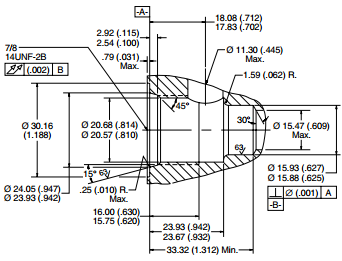
 .
.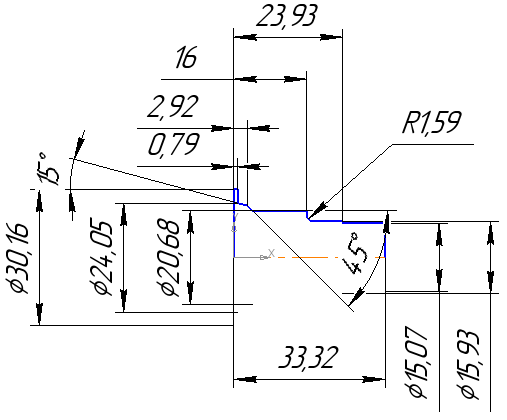
 . Панель появится как вкладка дерева построения. Всем размерам программа назначает имена переменных по шаблону V1… Создайте в главном разделе (под строкой имени файла), например, 10 параметров, задайте им имена и значения. Примените к ним статус Внешняя, для чего, выделите имена новых параметров, вызовите контекстное меню по ПКМ и выберите Внешняя. В разделе Переменные размеров (ниже главного), назначьте некоторым переменным размеров значения новых параметров, например, на рис. 1.3 — V2=d
. Панель появится как вкладка дерева построения. Всем размерам программа назначает имена переменных по шаблону V1… Создайте в главном разделе (под строкой имени файла), например, 10 параметров, задайте им имена и значения. Примените к ним статус Внешняя, для чего, выделите имена новых параметров, вызовите контекстное меню по ПКМ и выберите Внешняя. В разделе Переменные размеров (ниже главного), назначьте некоторым переменным размеров значения новых параметров, например, на рис. 1.3 — V2=d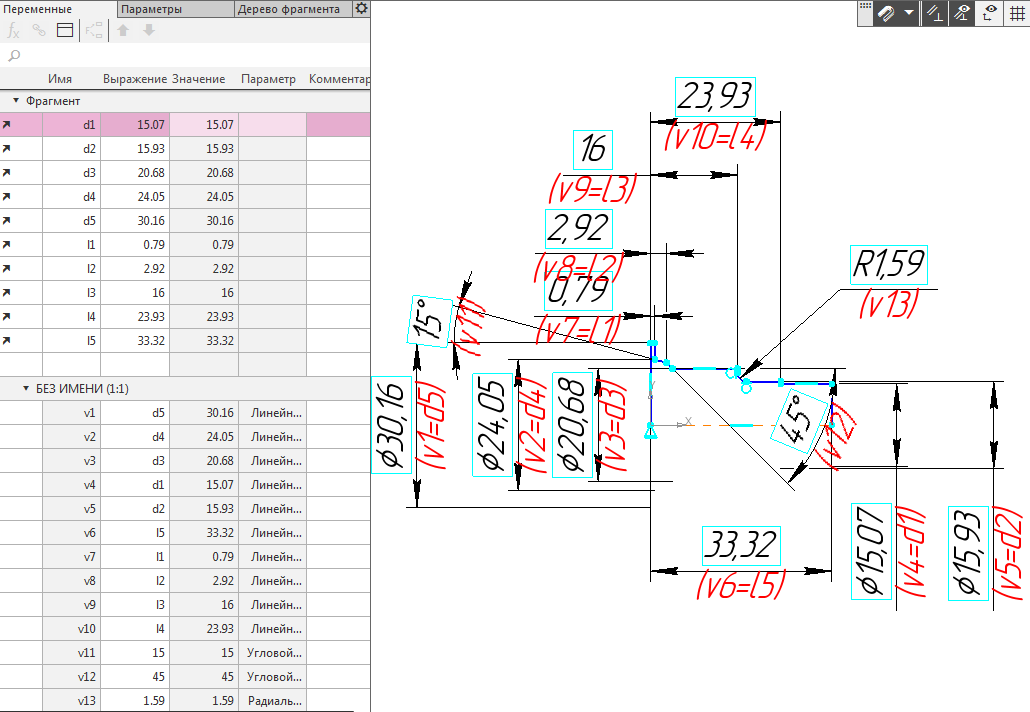
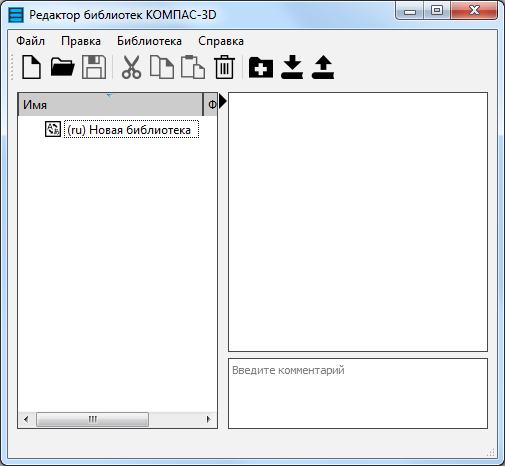
 . Нажмите кнопку Добавить элемент
. Нажмите кнопку Добавить элемент . Выберите файл сохраненного фрагмента. Сохраните библиотеку. Закройте окно редактора.
. Выберите файл сохраненного фрагмента. Сохраните библиотеку. Закройте окно редактора.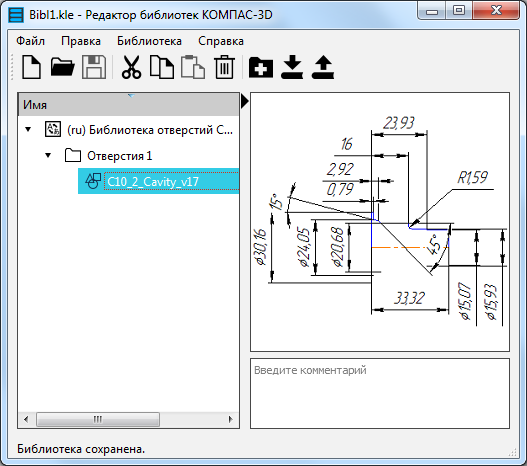
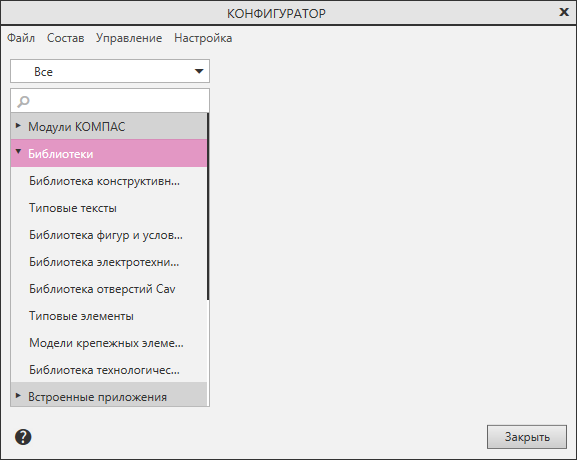
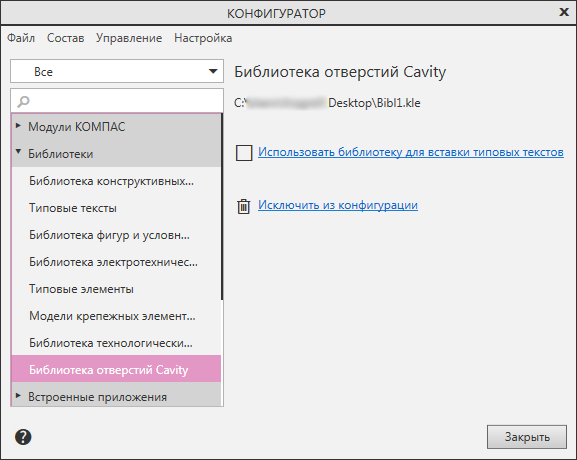
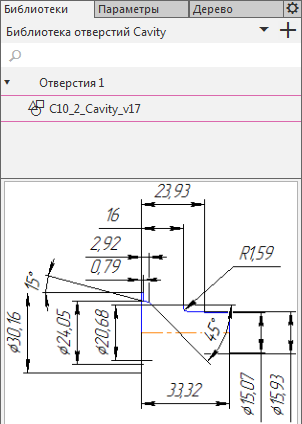

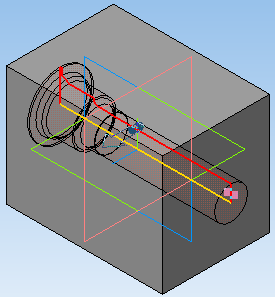
 . В окне Таблица переменных нажмите кнопку Читать внешние переменные
. В окне Таблица переменных нажмите кнопку Читать внешние переменные . Появится строка со значениями внешних переменных, которые мы создавали в п. 2. Вставьте, используя команду Добавить строку ниже
. Появится строка со значениями внешних переменных, которые мы создавали в п. 2. Вставьте, используя команду Добавить строку ниже еще одну строку. В столбце Комментарии задайте название исполнений, в остальных столбцах измените значения переменных.
еще одну строку. В столбце Комментарии задайте название исполнений, в остальных столбцах измените значения переменных.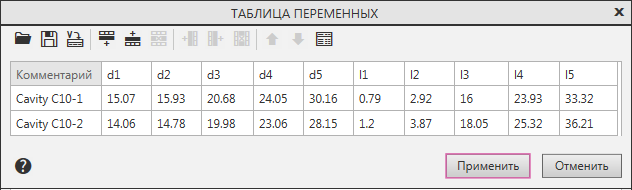
 .
. и выберите исполнение, при необходимости, измените значения переменных в списке.
и выберите исполнение, при необходимости, измените значения переменных в списке.